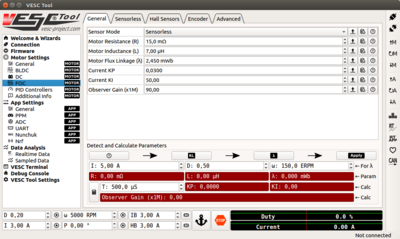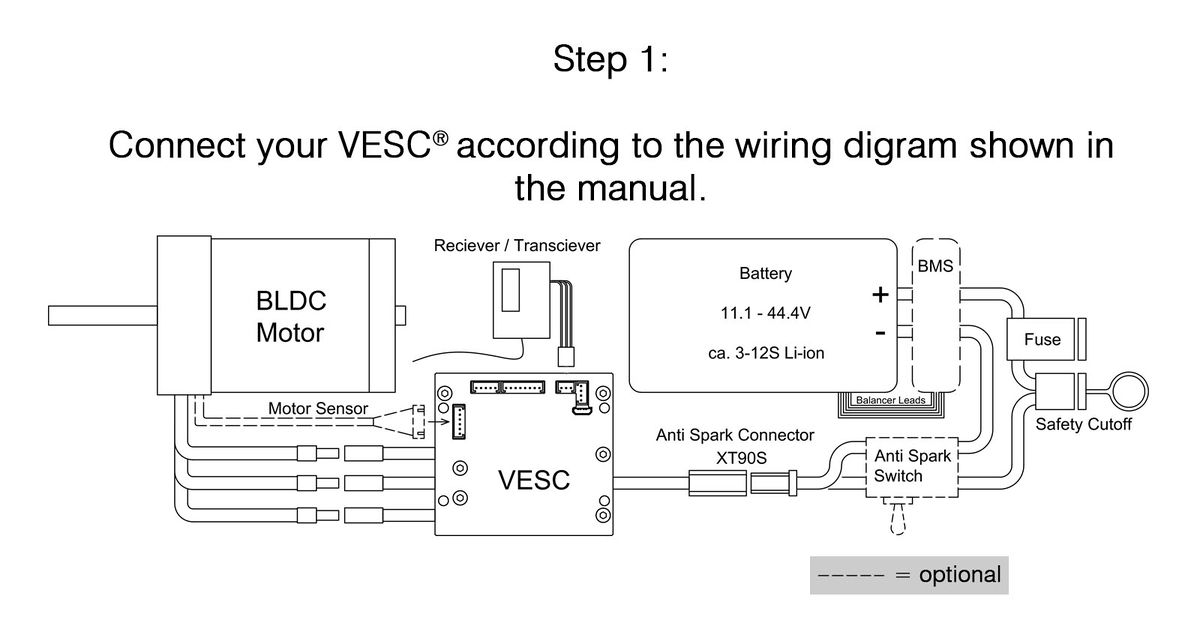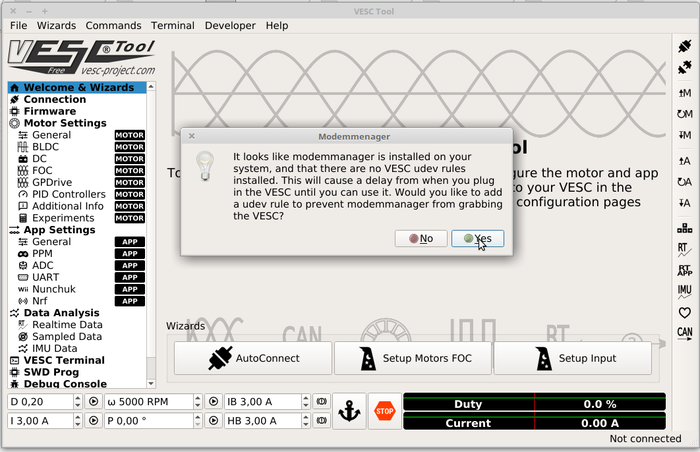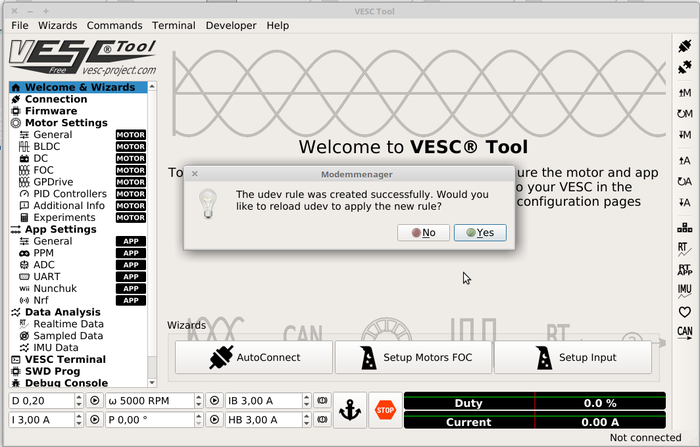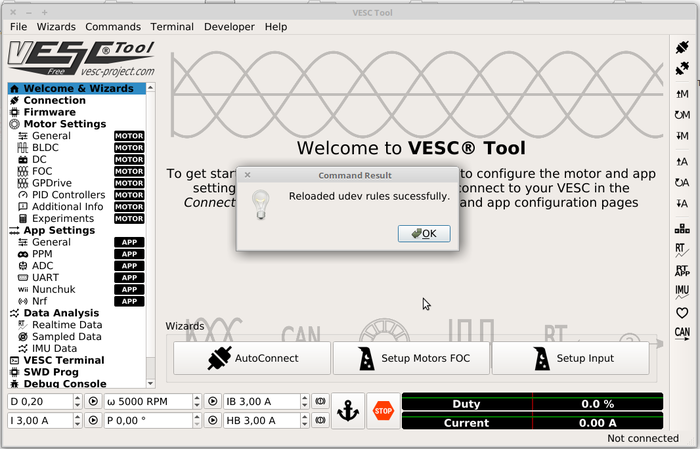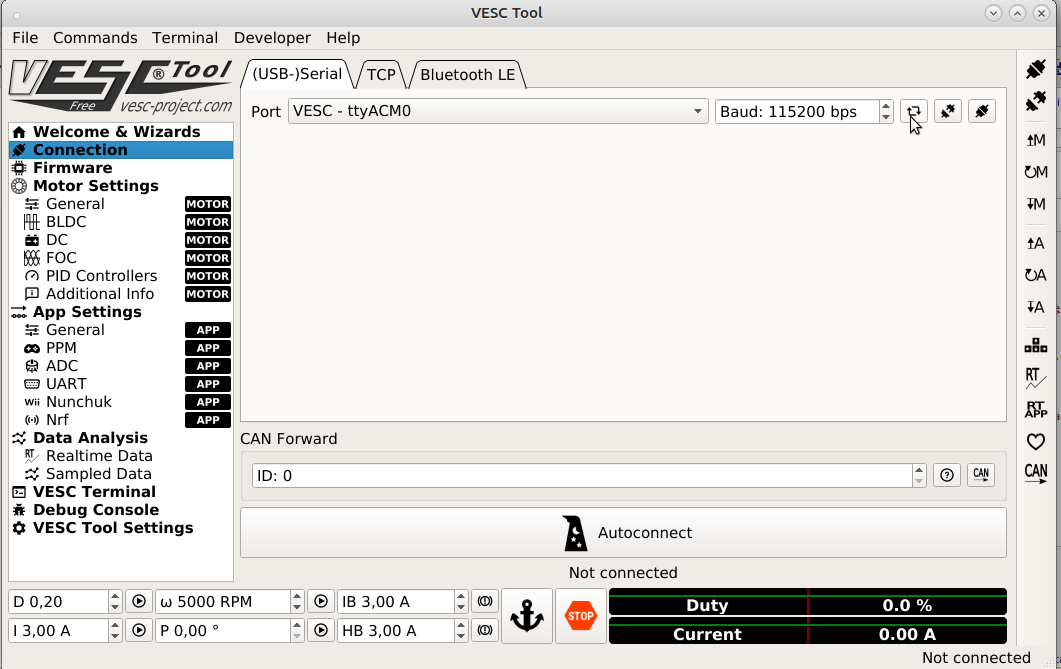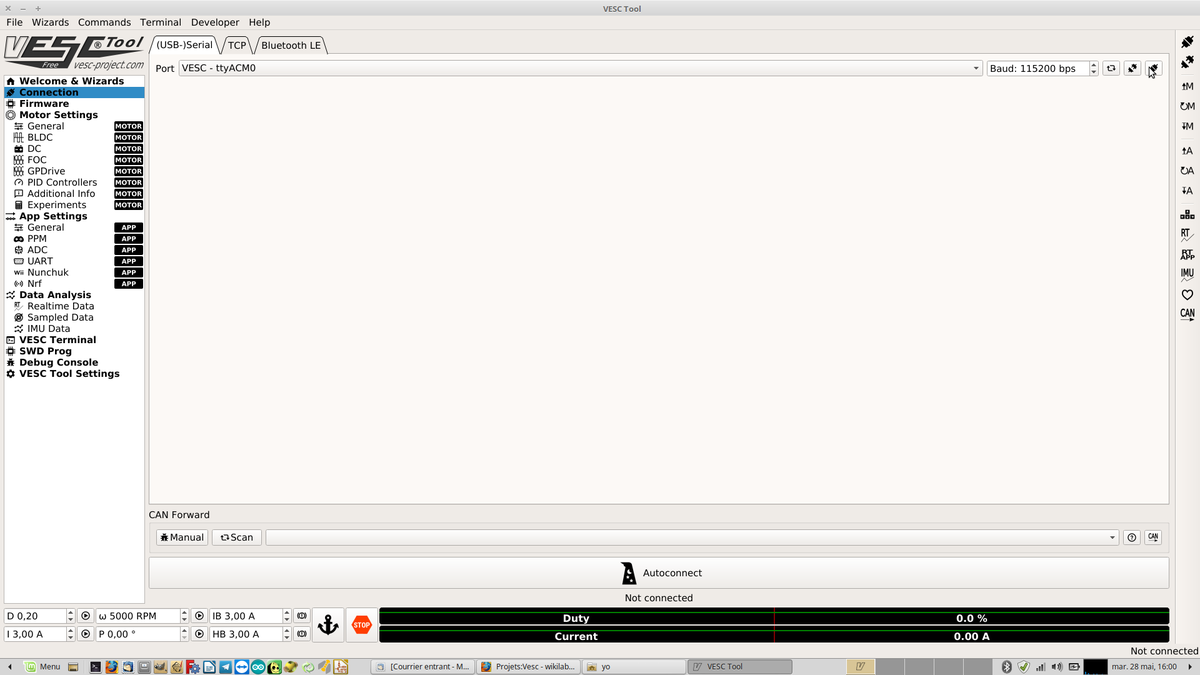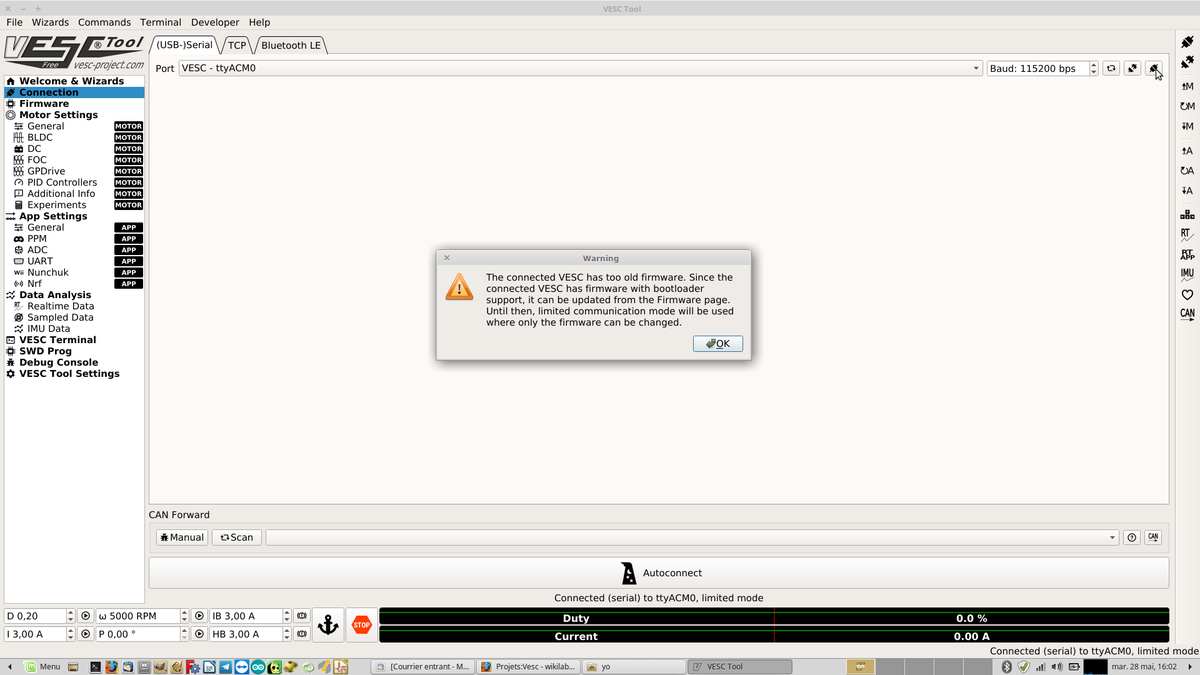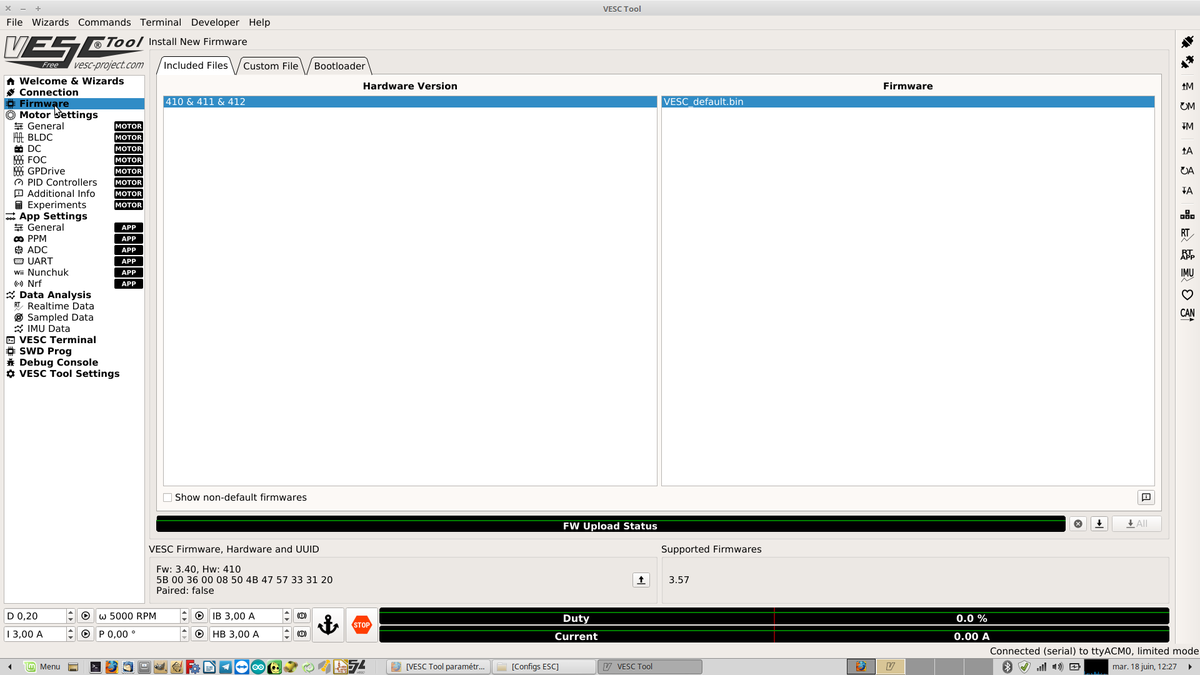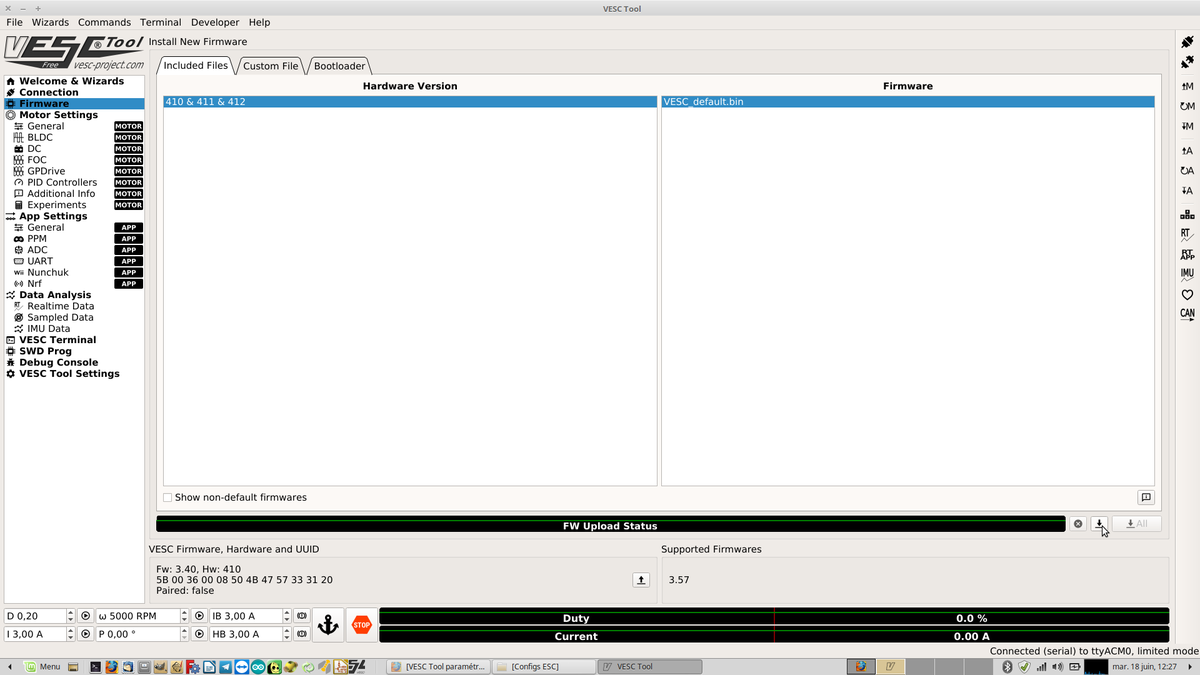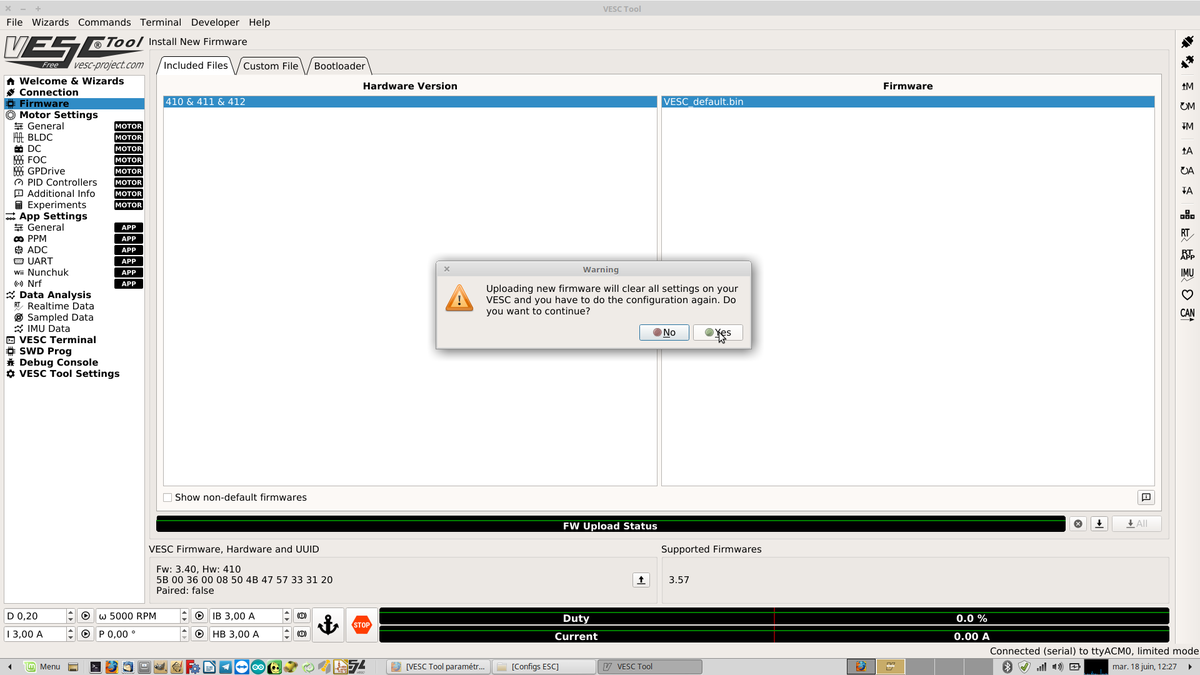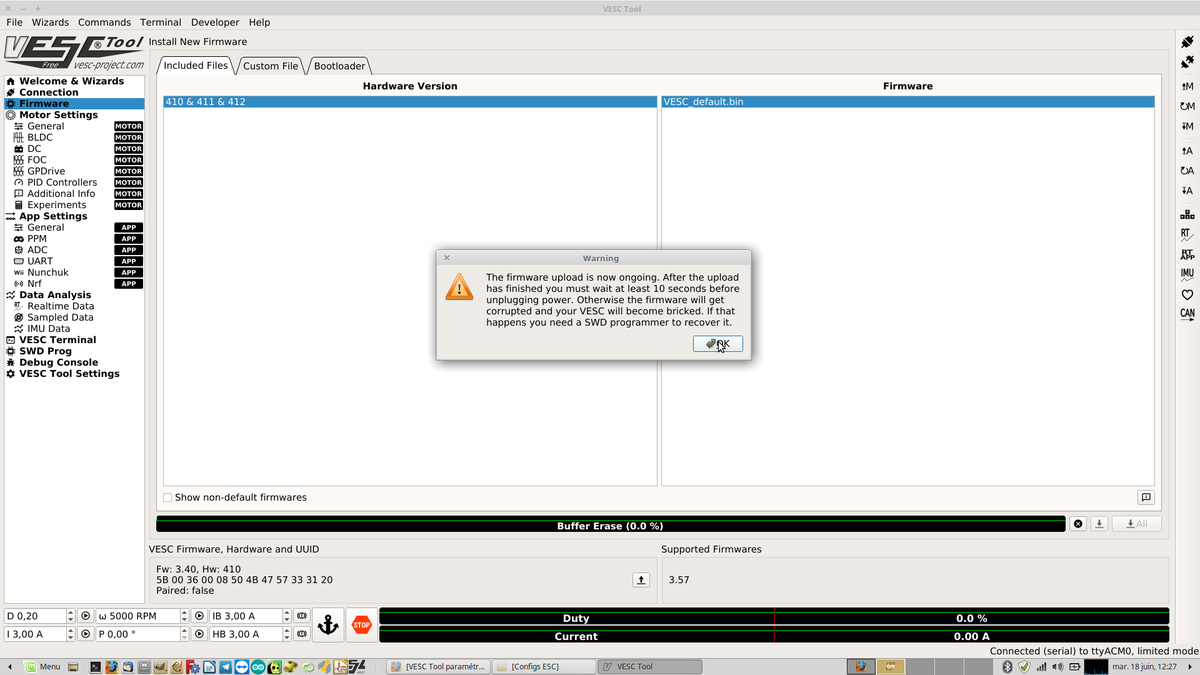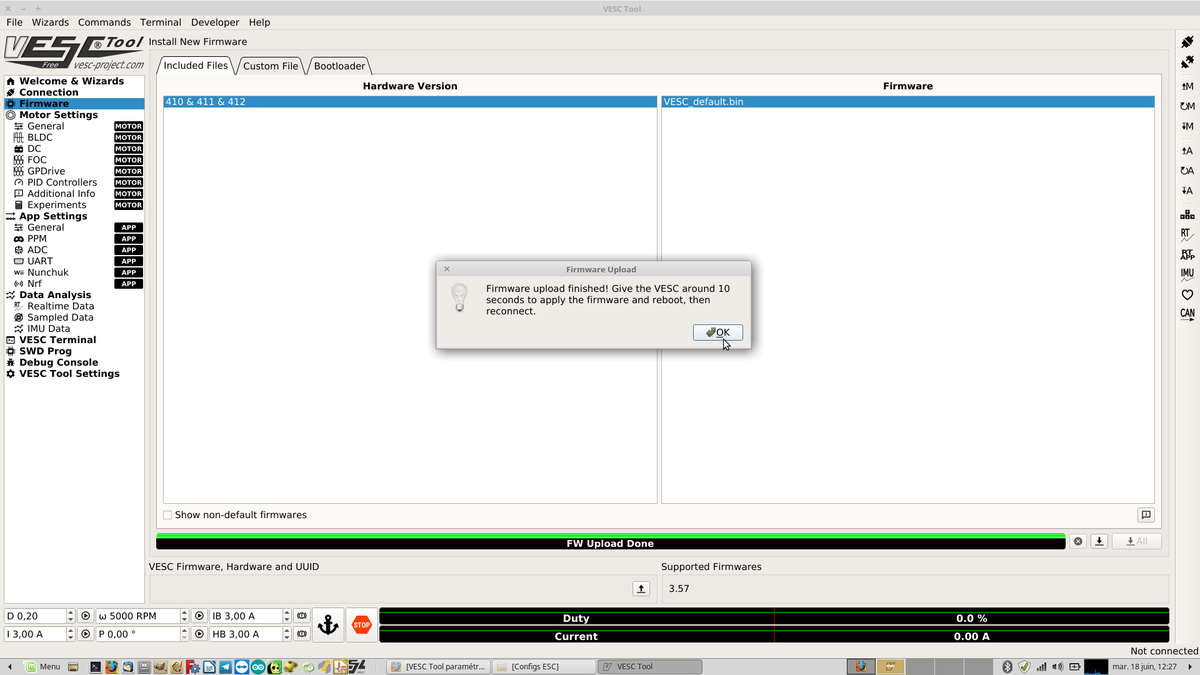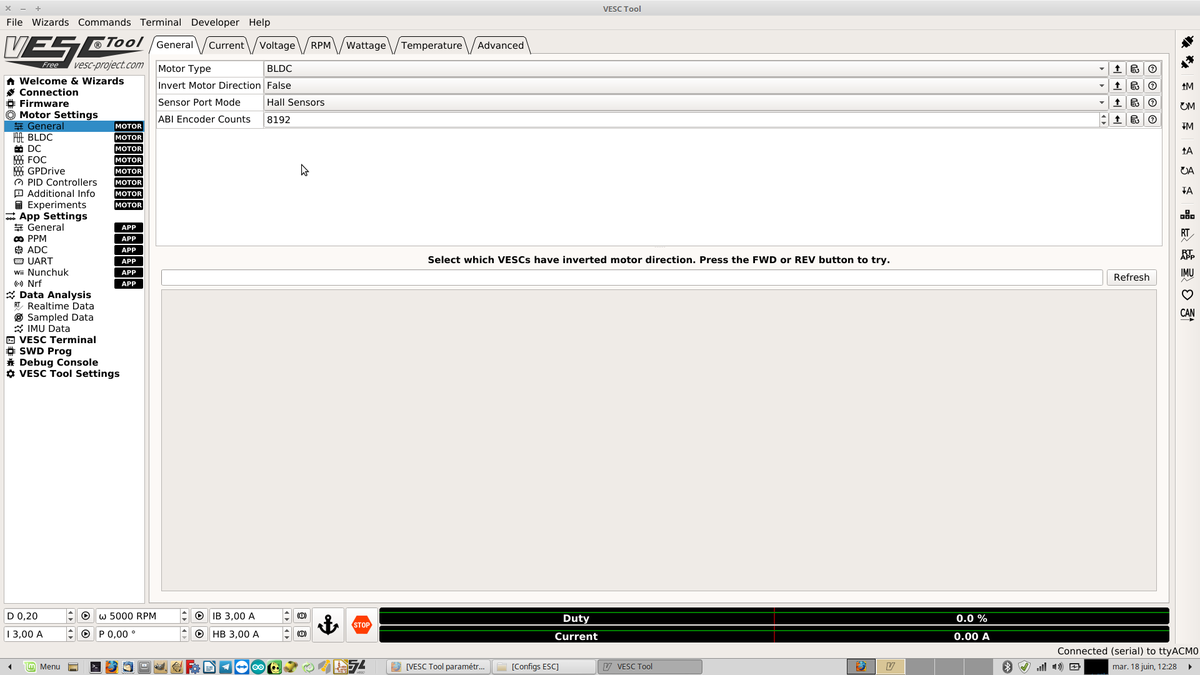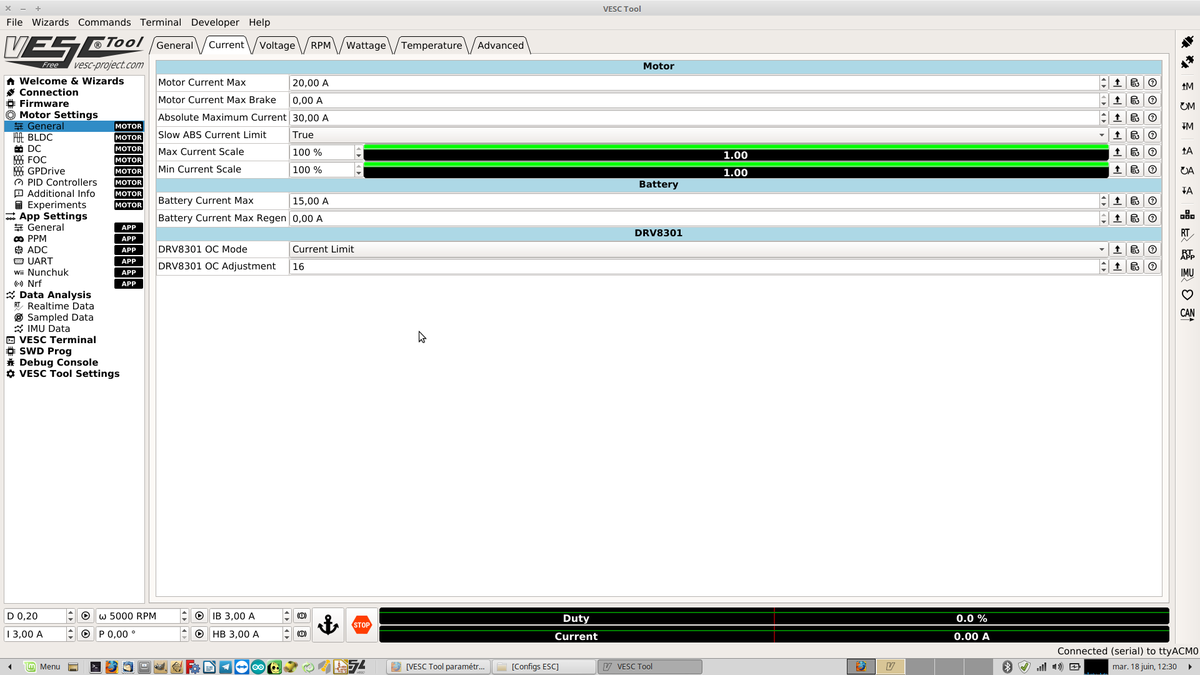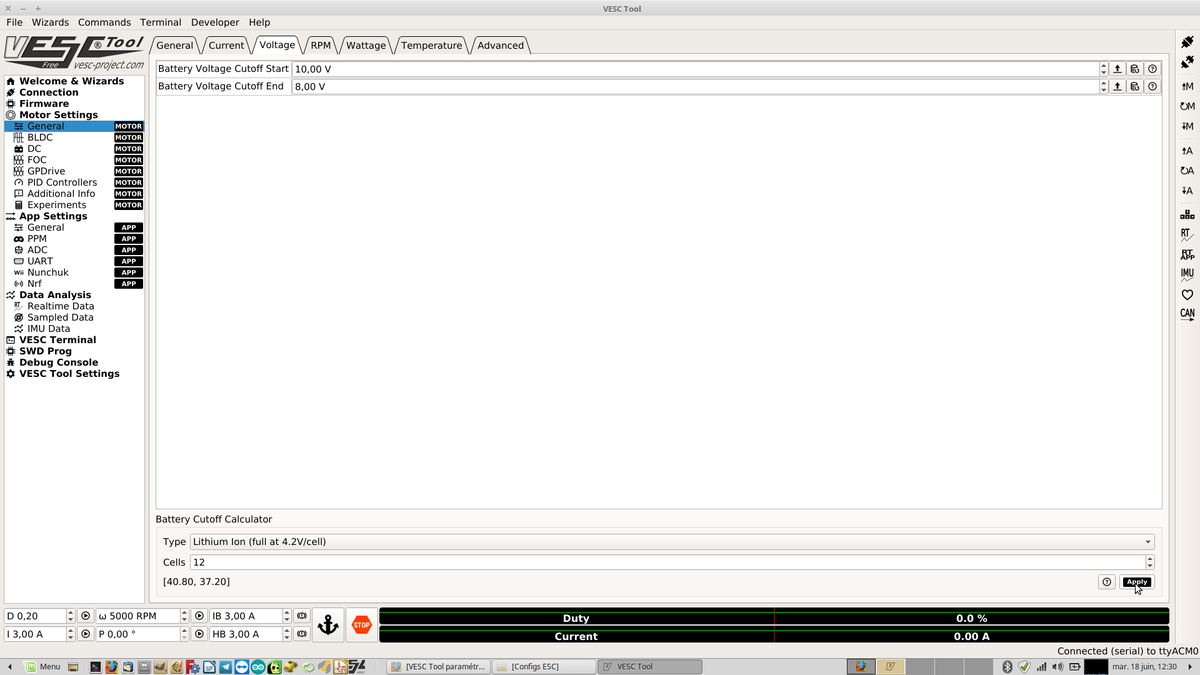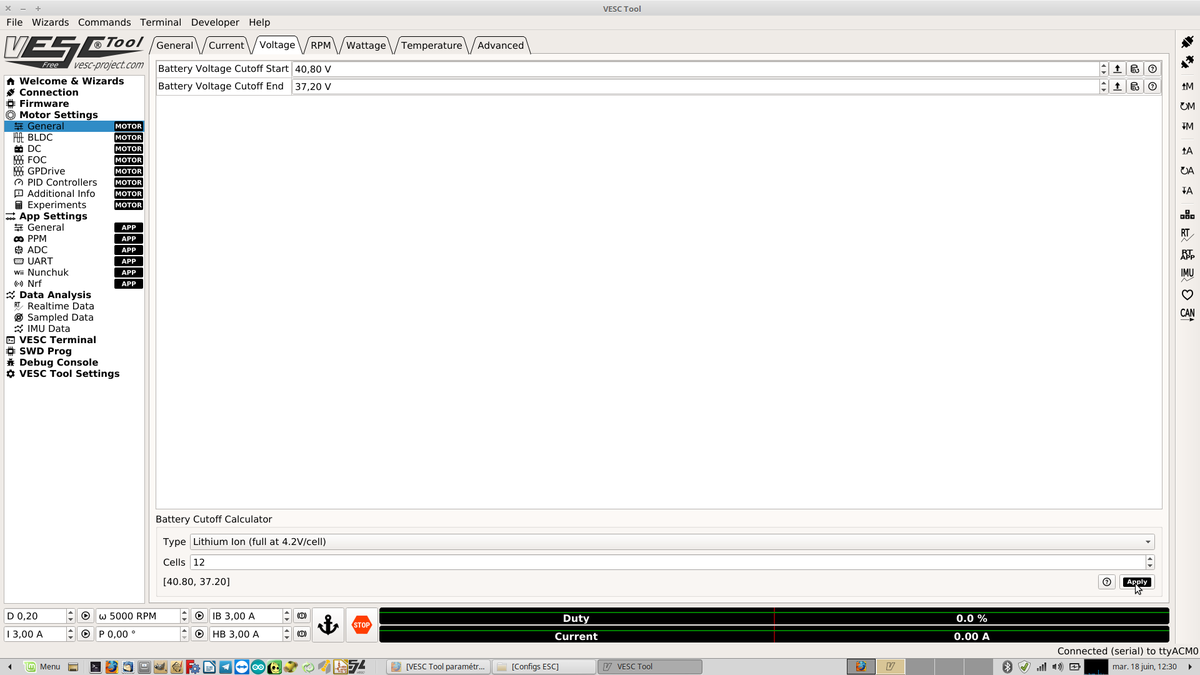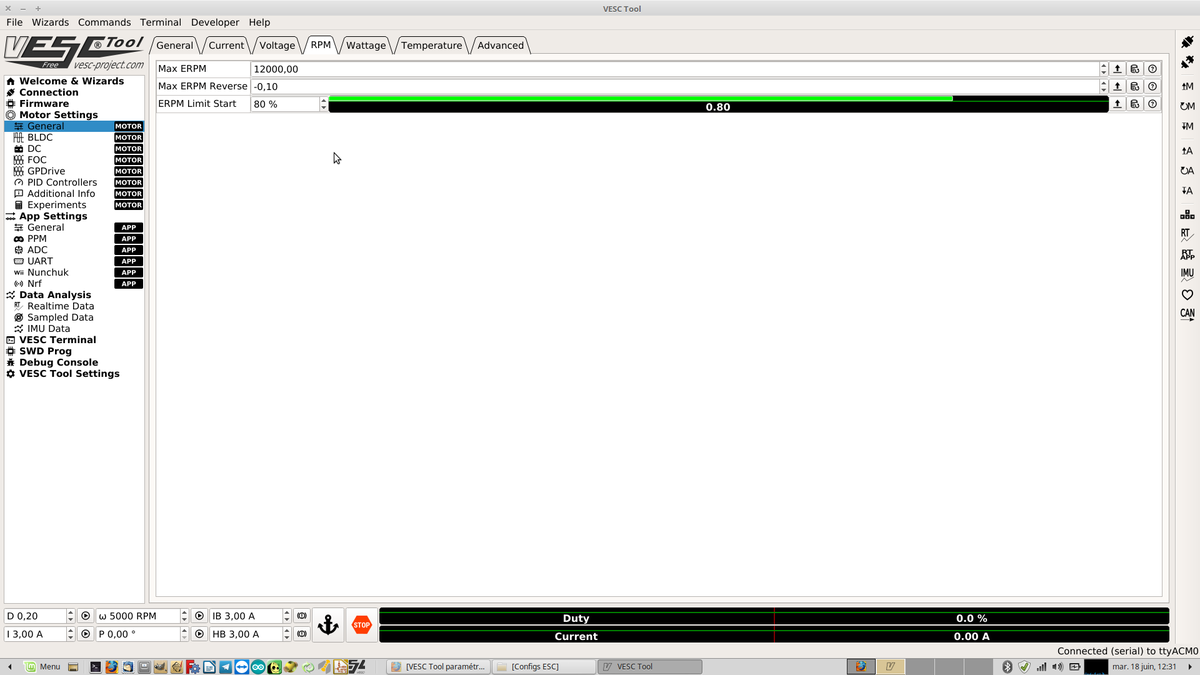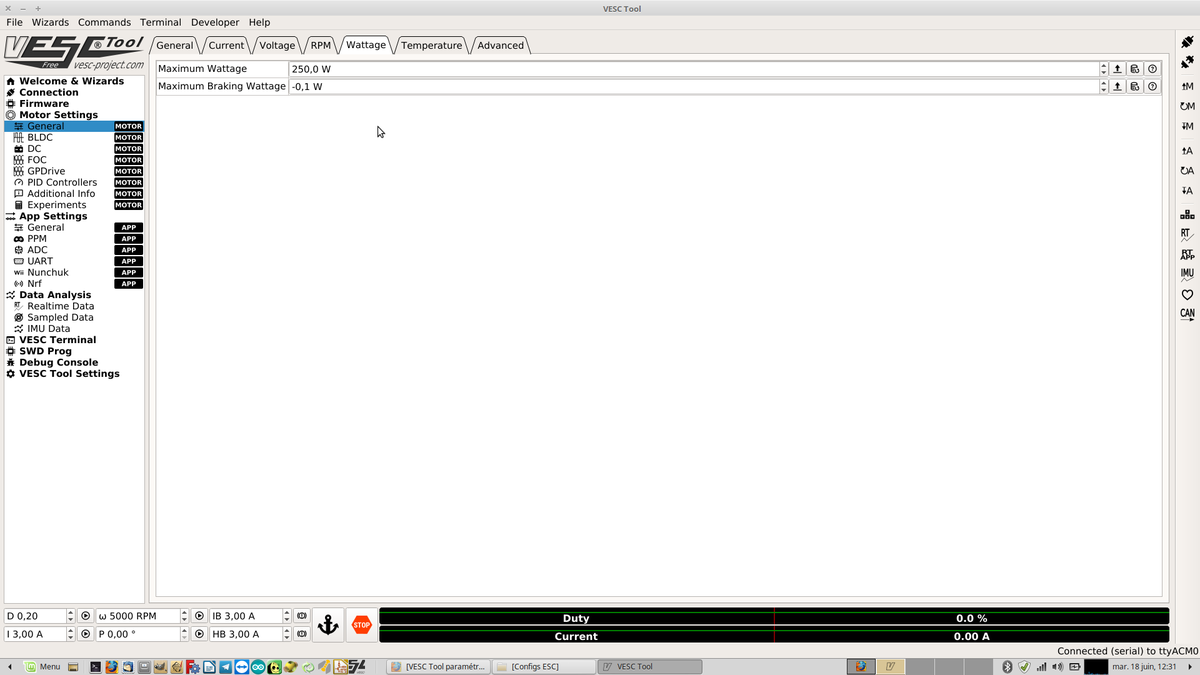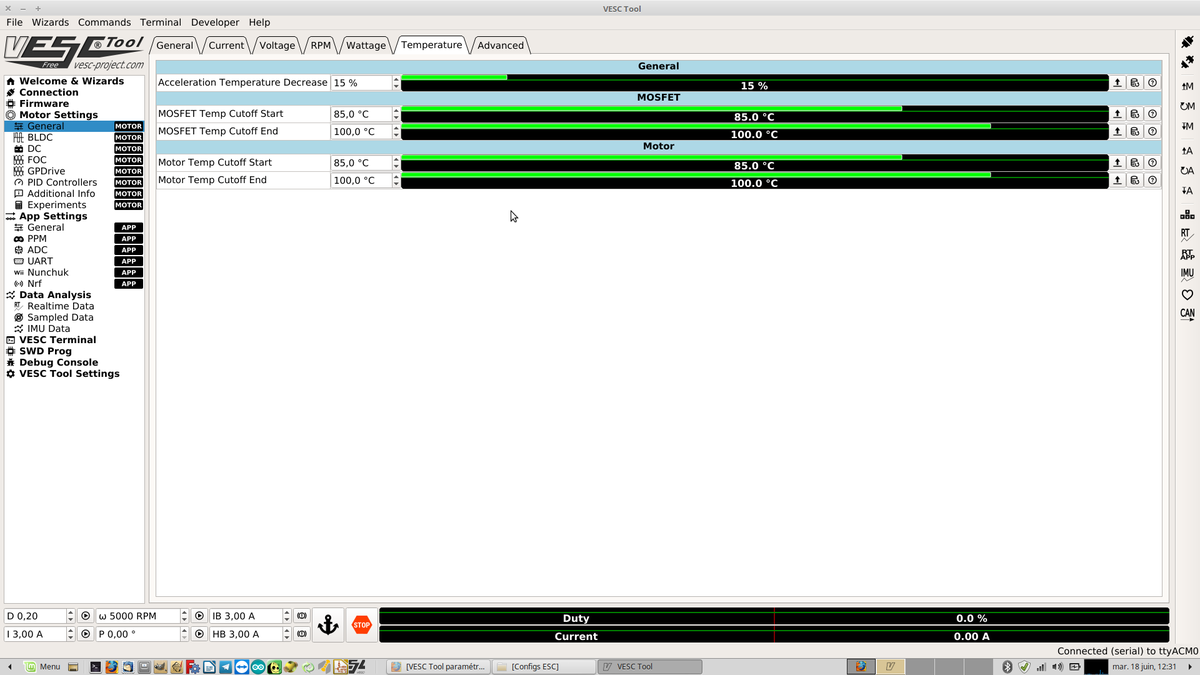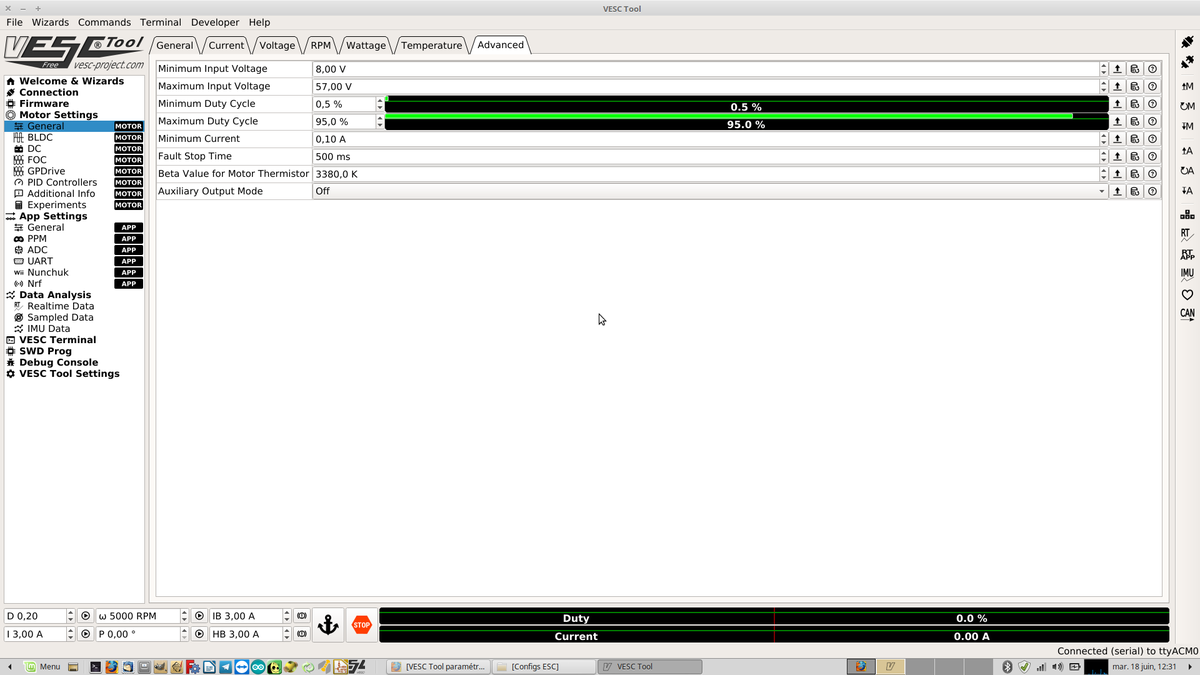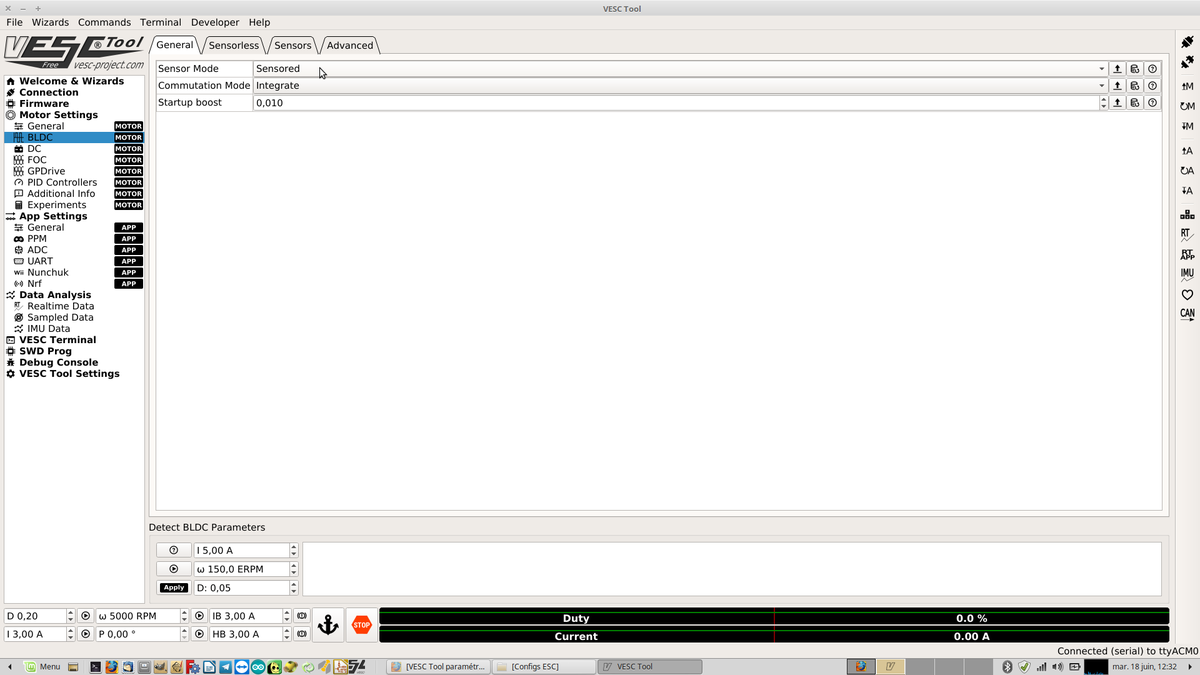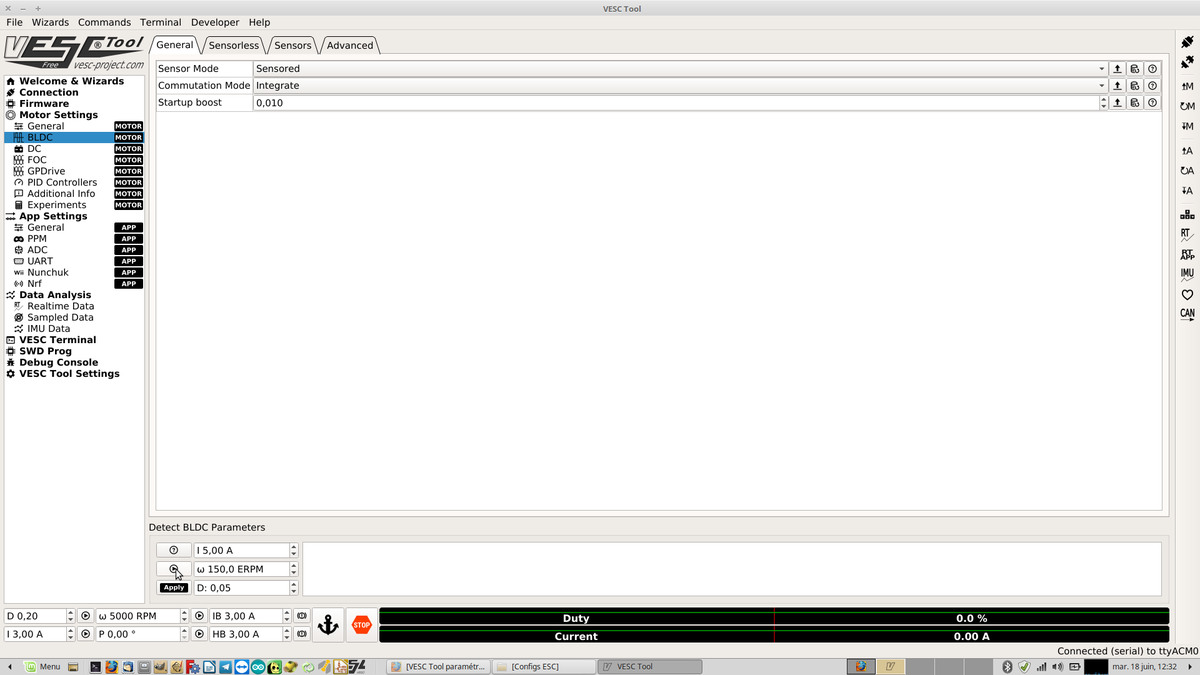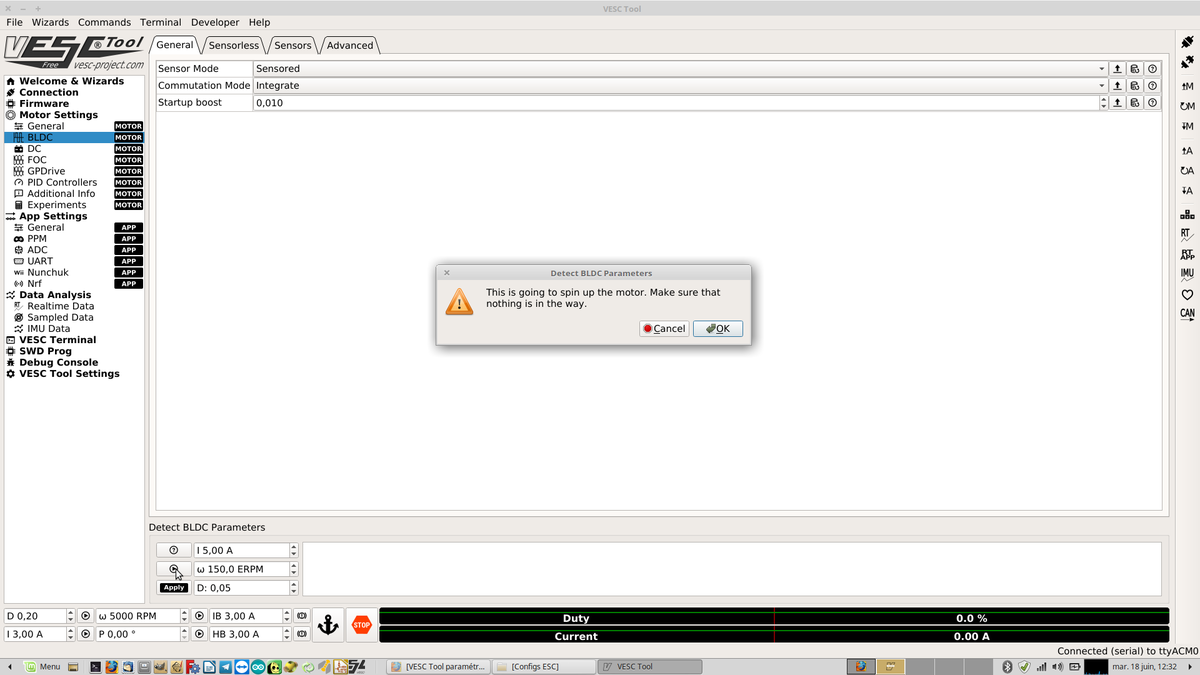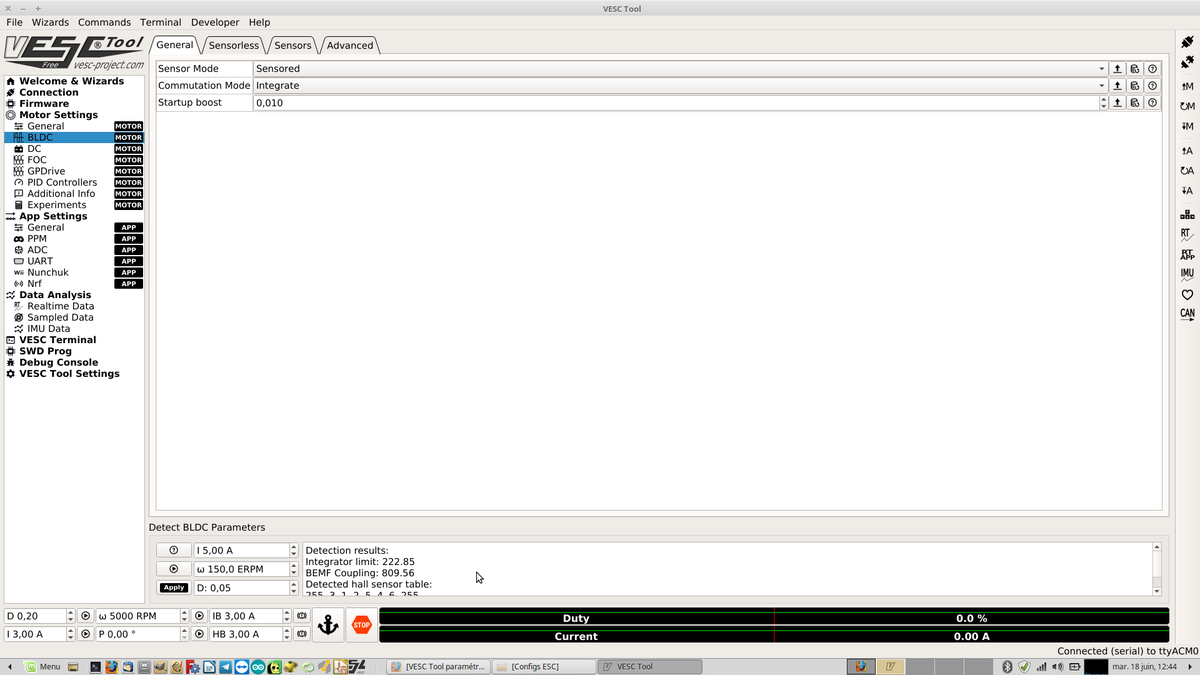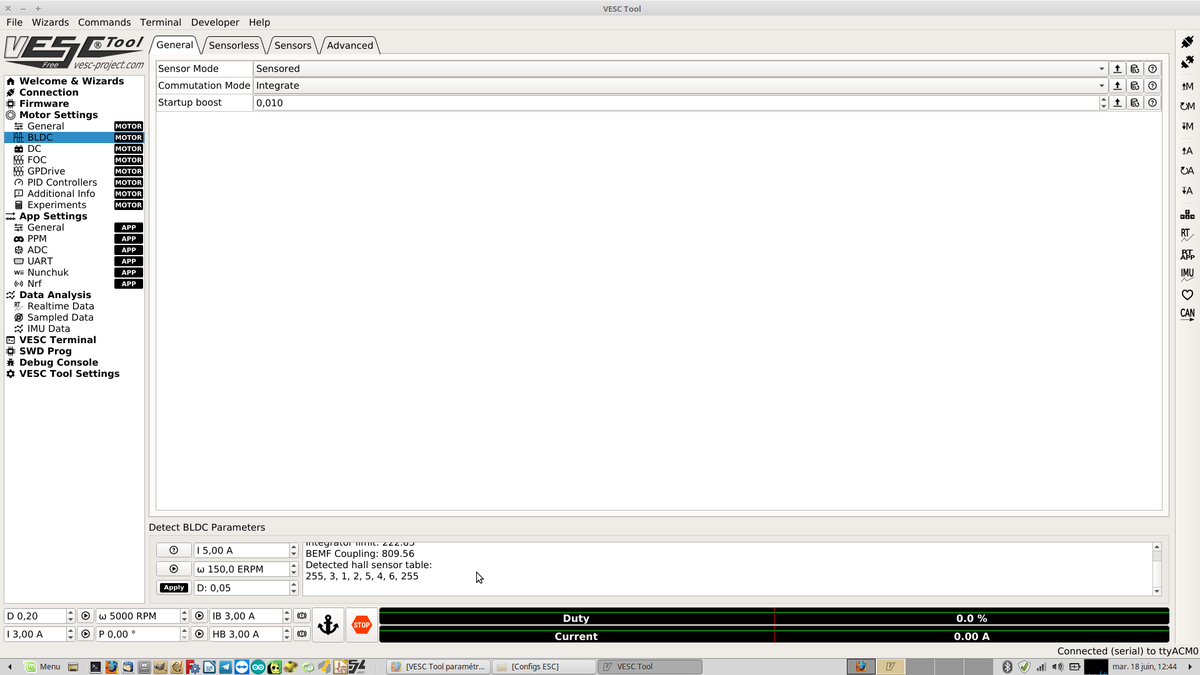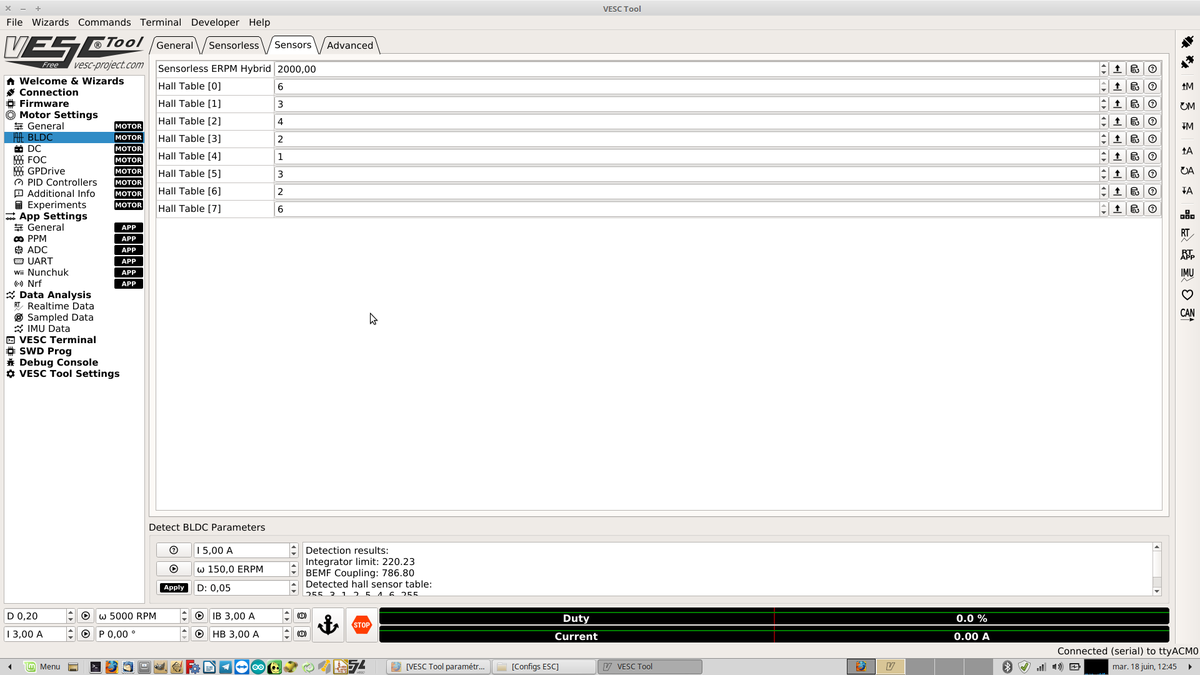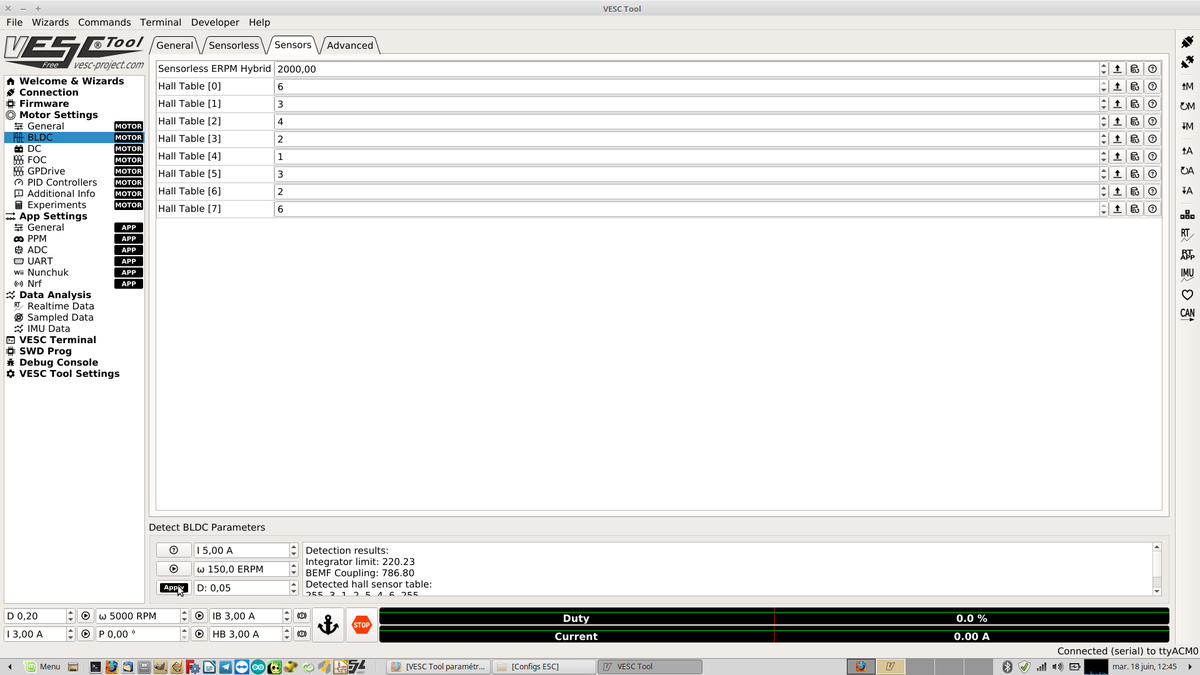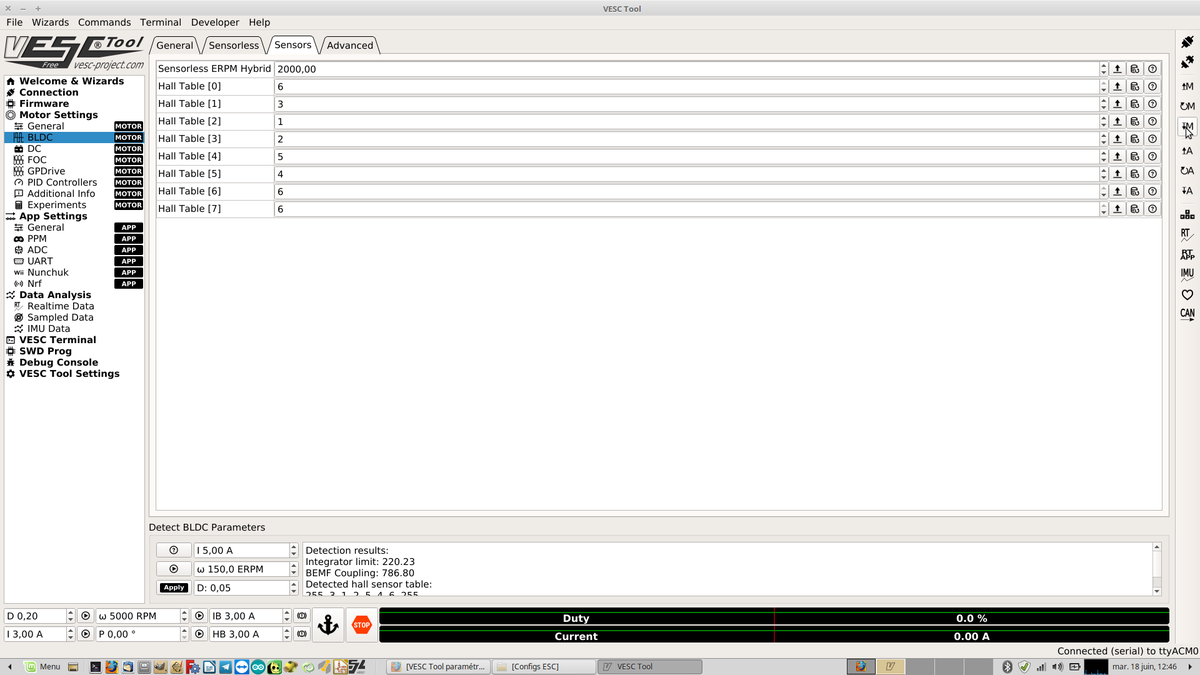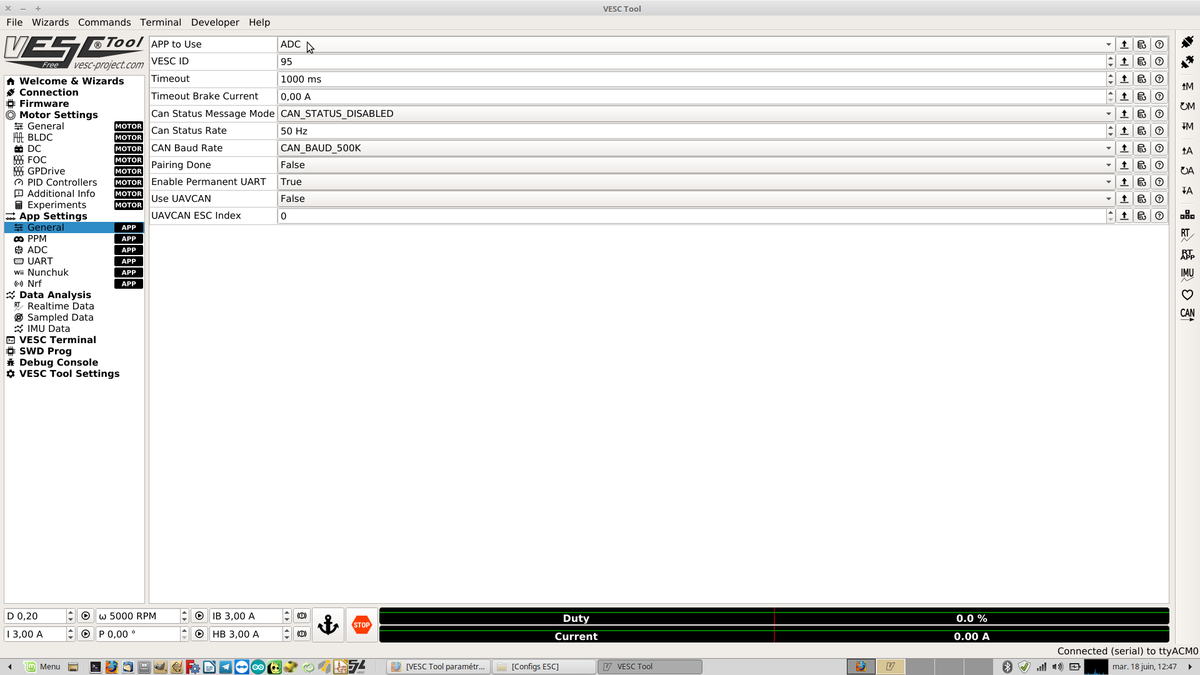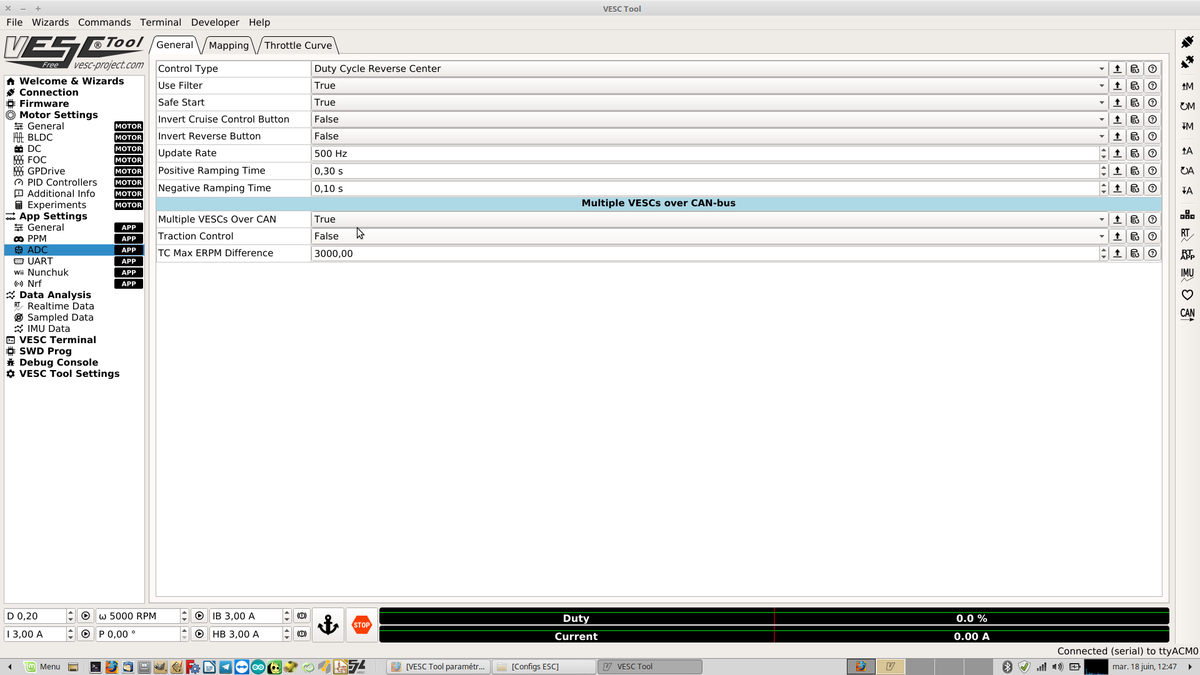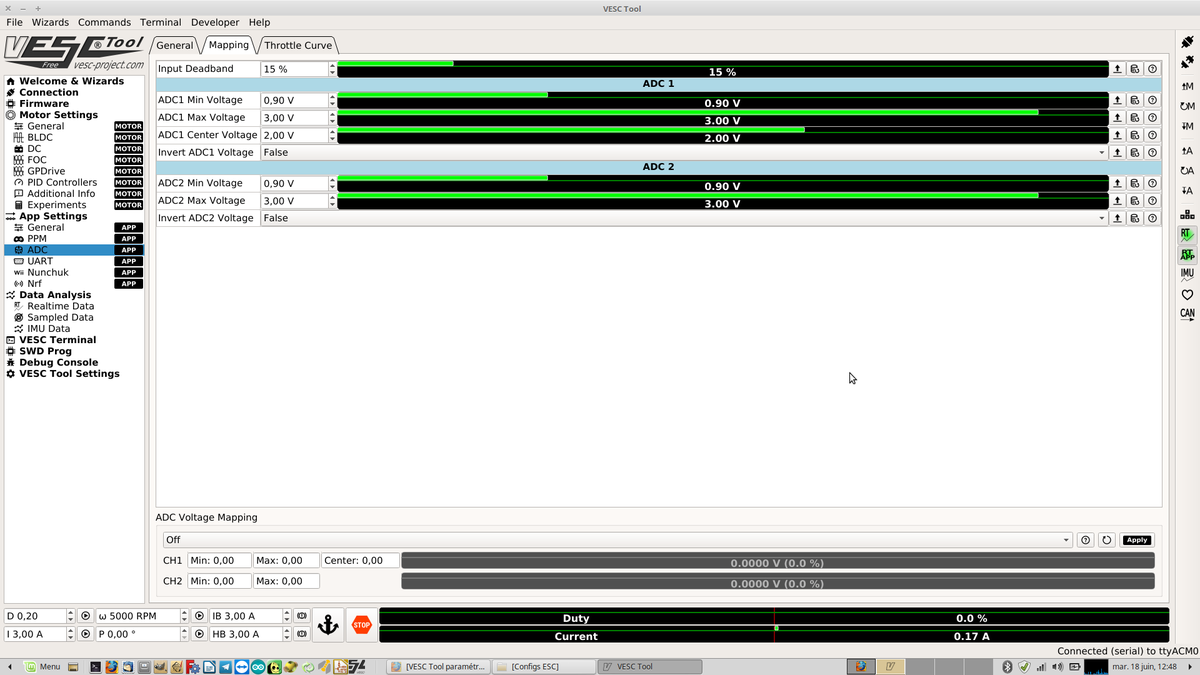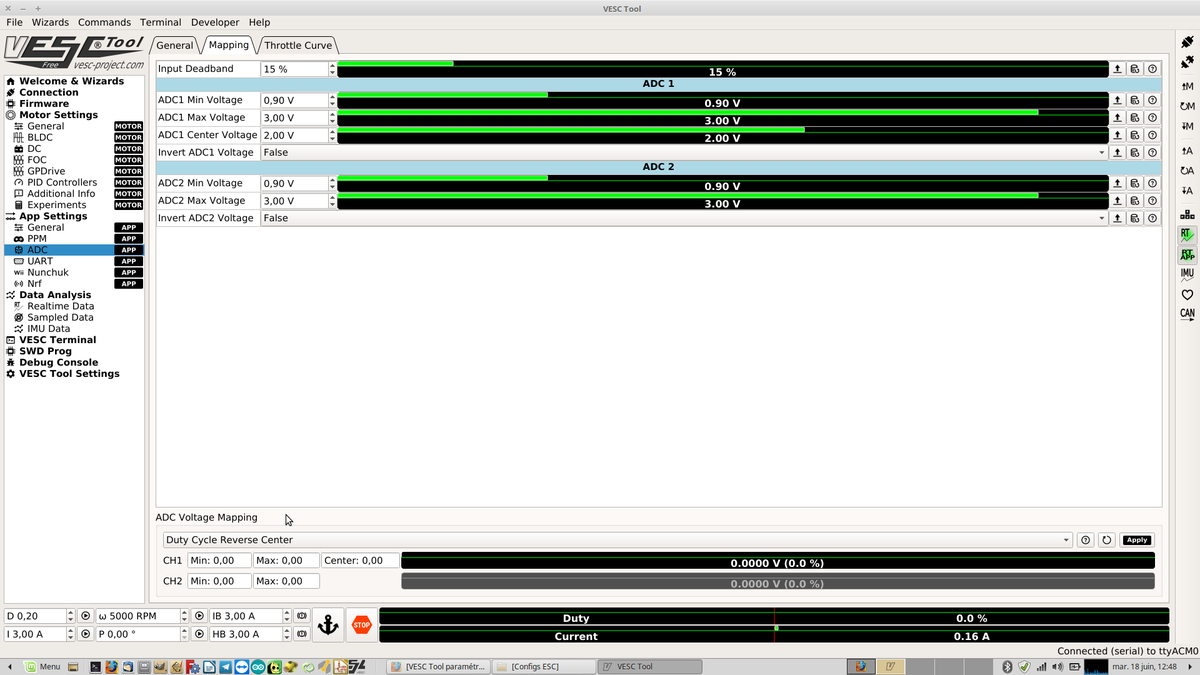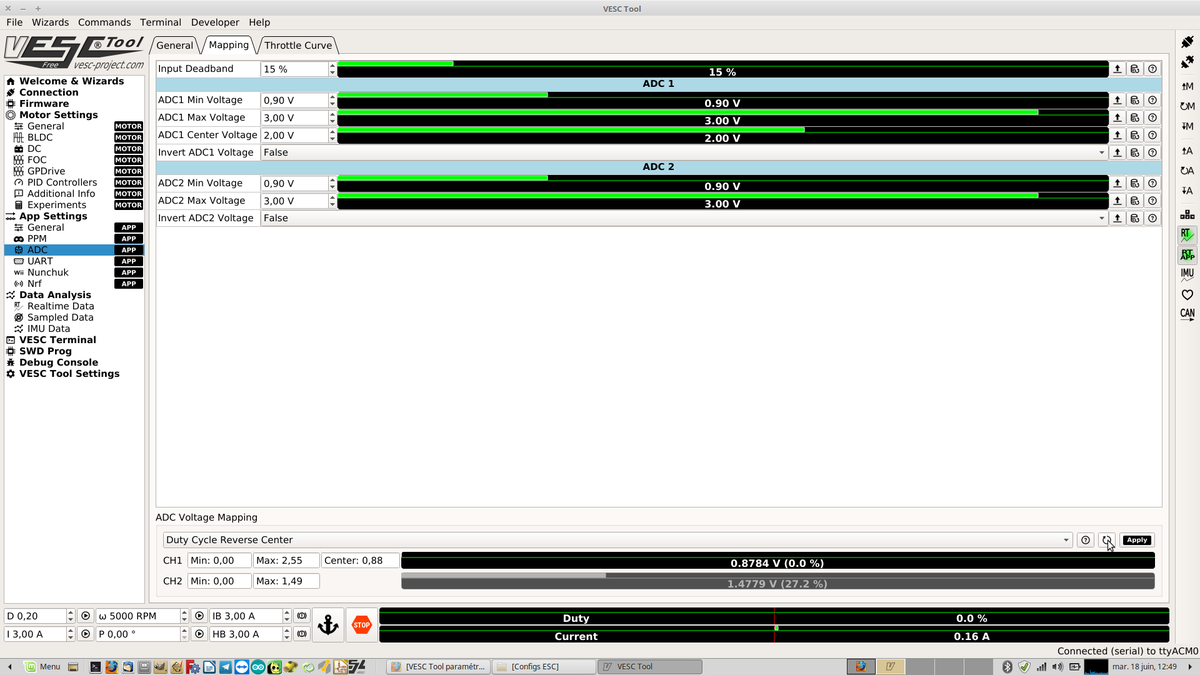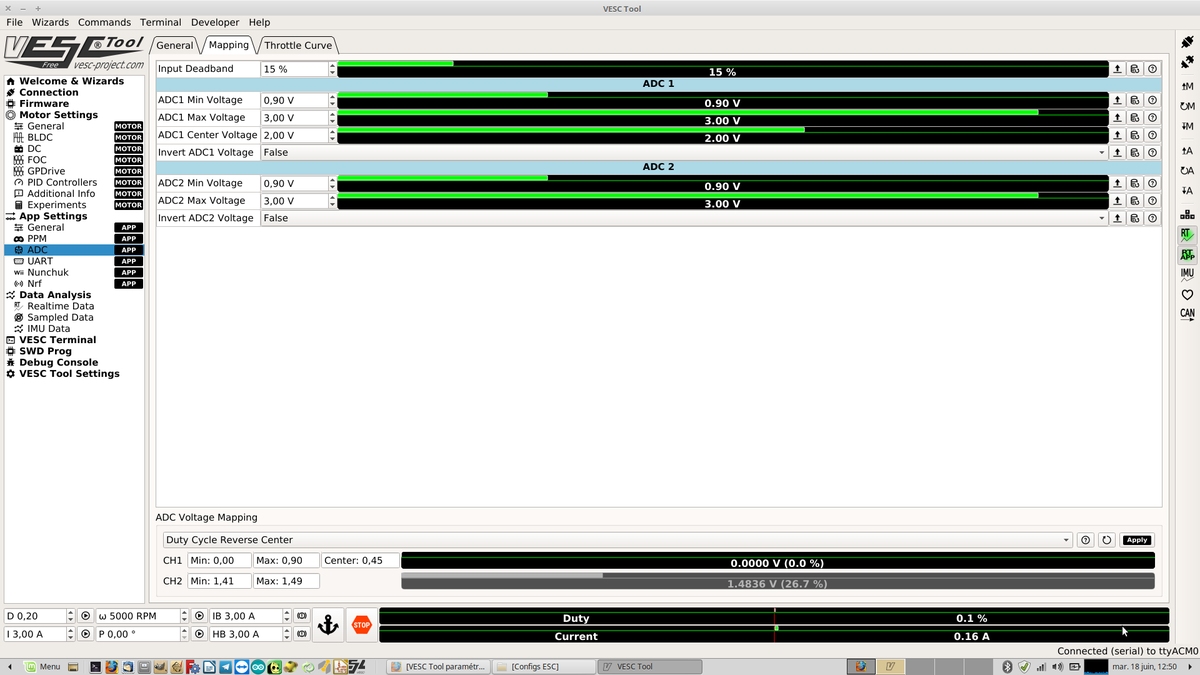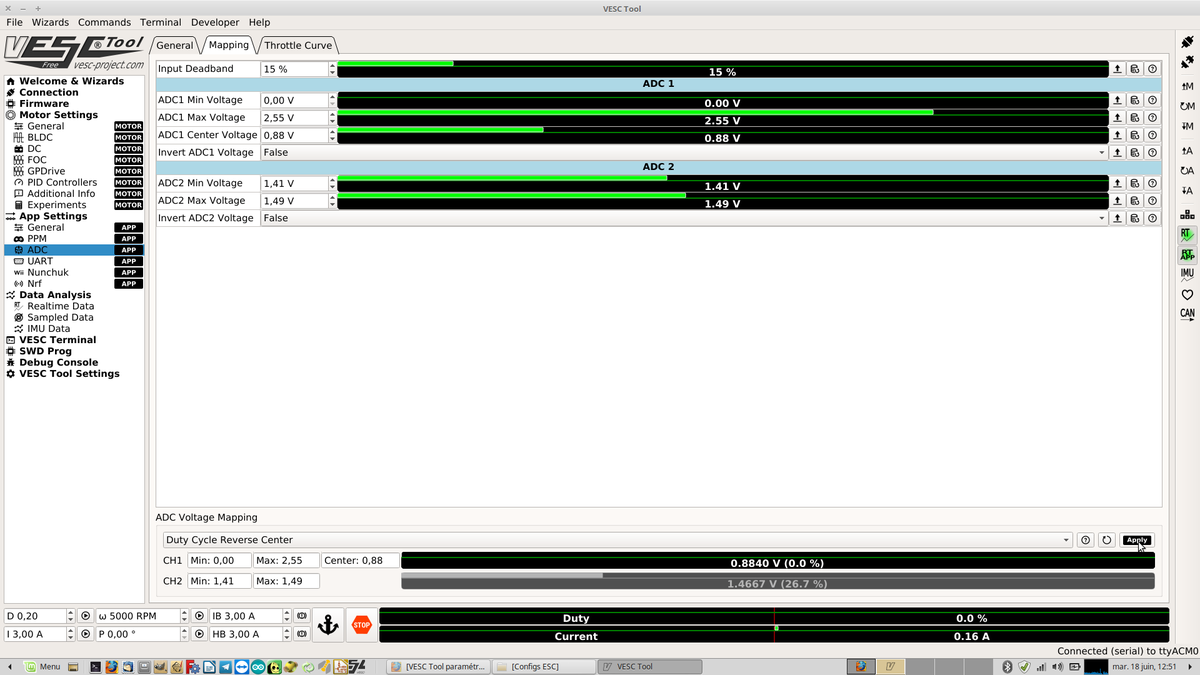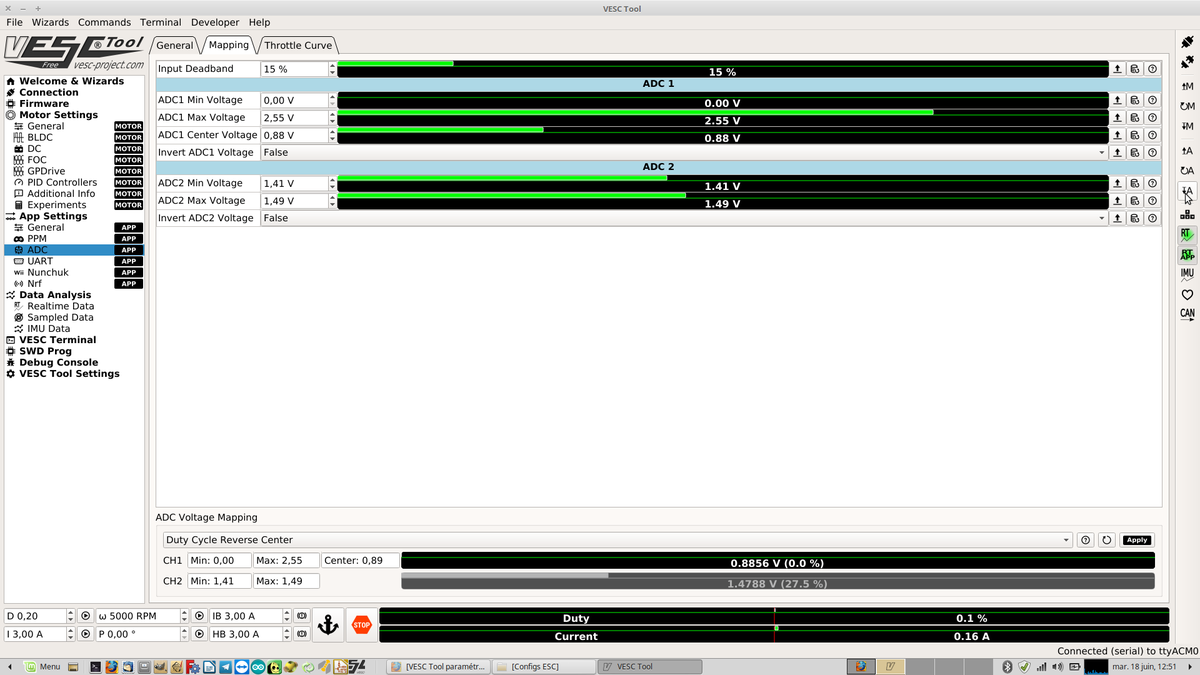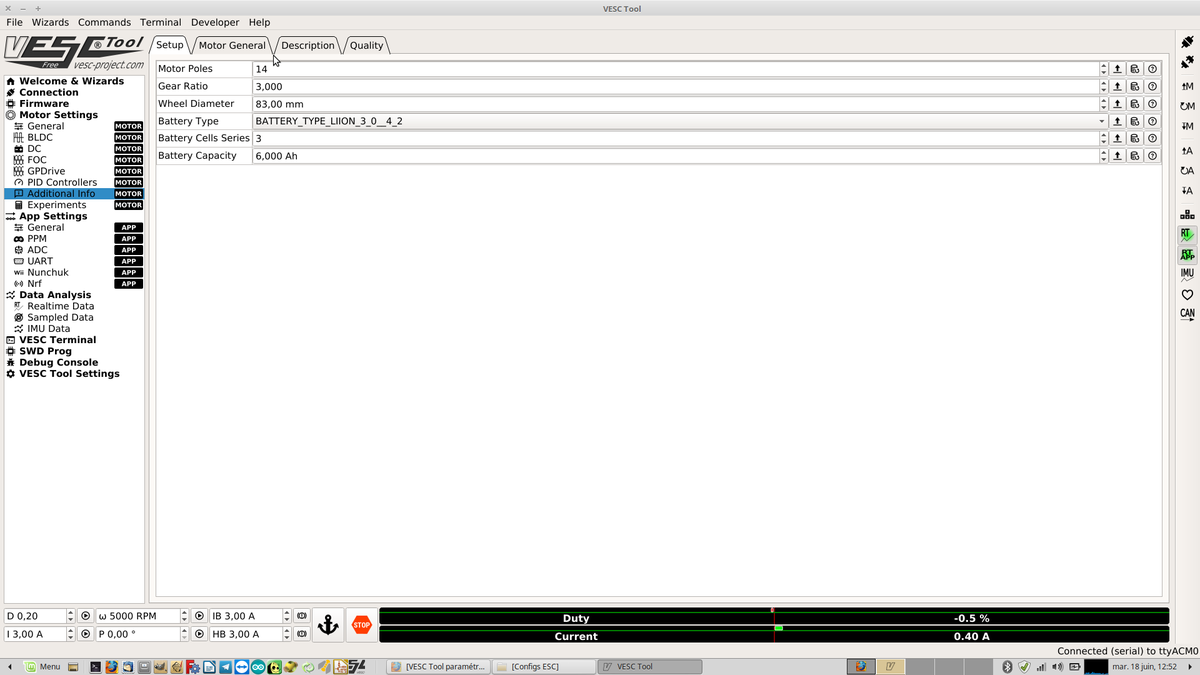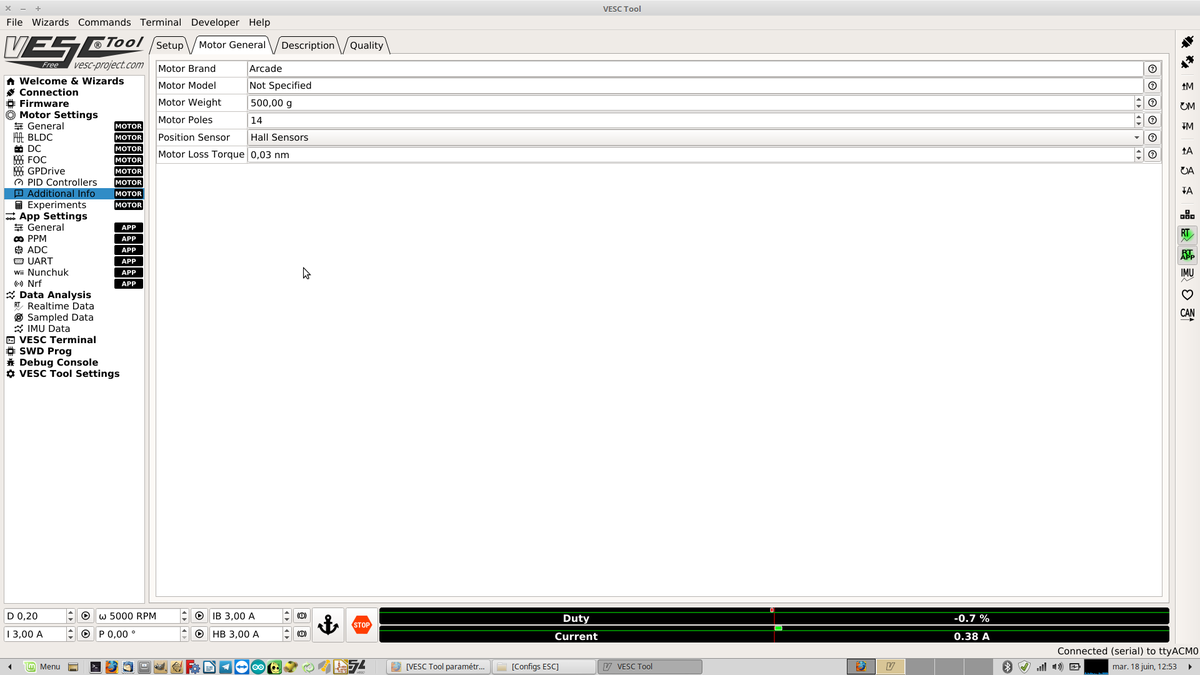Différences entre versions de « Projets:Vesc tool parametrage »
| (113 versions intermédiaires par 3 utilisateurs non affichées) | |||
| Ligne 1 : | Ligne 1 : | ||
| + | [[File:Vesc tool conf foc.png|400px|right] | ||
| + | |||
| + | [[File:Vesc tool conf foc.png|400px|right]] | ||
| + | |||
== Description du projet == | == Description du projet == | ||
| − | |||
| + | Ce projet explique en détail comment configurer et utiliser une carte VESC ('''V'''edder '''E'''lectronic '''S'''peed '''C'''ontrol) : | ||
| − | + | * Réaliser le câblage et les branchements nécessaires pour utiliser cette carte électronique afin de contrôler un moteur de vélo électrique. (mais aussi d'autres types de moteurs : DC, Brushless...) | |
| − | + | * Paramétrer une carte électronique (VESC) avec un logiciel dédié (VESC Tool) afin de contrôler un moteur de vélo électrique avec une poignée d'accélérateur de type trottinette électrique. | |
| + | ==Remerciements== | ||
| + | |||
| + | La carte VESC et le logiciel VESC Tool ont été conçu par Benjamin Vedder '''[https://vesc-project.com/ VESC Project]''' | ||
| + | |||
| + | |||
| + | '''Merci/Thanks/Danke Schön Benjamin Vedder :)''' | ||
| + | |||
| + | ==Attention== | ||
| + | |||
| + | * /!\ Ne jamais débrancher le moteur lorsque la batterie est branchée !!! | ||
| + | |||
| + | * La marche arrière n'est pas possible avec les moteurs d'assistance de vélo électrique (Il y a une roue libre qui empêche le moteur de tourner dans un sens). | ||
| + | |||
| + | Lorsque vous aller reculer avec votre dispositif installé, le moteur va opposer une résistance, c'est normal. Il y a une possibilité de faciliter le recul avec des réglages spéciaux qui seront indiqués avec le sigle (M.Ar). | ||
| − | |||
| − | |||
| − | |||
Sinon, le fait de mettre un interrupteur général qui coupe la l'alimentation principal (Coupe circuit de sécurité) mettra le moteur en repos et vous pourrez effectuer vos marches arrières. | Sinon, le fait de mettre un interrupteur général qui coupe la l'alimentation principal (Coupe circuit de sécurité) mettra le moteur en repos et vous pourrez effectuer vos marches arrières. | ||
| − | * | + | |
| + | * Dans le logiciel, lorsque vous avez un chiffre à virgule, il faut mettre une virgule (exemple: -0,10) et pas un point (-0.10). | ||
== Liens utiles == | == Liens utiles == | ||
| − | * [ | + | |
| − | + | * '''Réalisation de la partie mécanique Version 1''' : [http://wikilab.myhumankit.org/index.php?title=Projets:Trotti_wheel#M.C3.A9canique Mécanique V1] NOTE : Cette solution n'est plus retenu, car elle est trop difficile à mettre en place et à retirer. | |
| − | * | + | * La version 2 est similaire à la version 3 mais en moins esthétique, donc elle n'est pas décrite ici. |
| − | * [ | + | * '''Réalisation de la partie mécanique Version 3''' : [http://wikilab.myhumankit.org/index.php?title=Projets:TrottiV3 Mécanique V3] |
== Cahier des charges == | == Cahier des charges == | ||
| − | '''Pour qui''' : Pour toutes personnes désirant | + | '''Pour qui''' : Pour toutes personnes désirant piloter un moteur électrique. |
| − | |||
| − | |||
| − | ''' | + | '''Pour quoi''' : Pour MHK, ce contrôleur sert à faire des vélos pour enfant, des quadricycle pour hémiplégique, des trottis pour tracter un fauteuil roulant ([http://wikilab.myhumankit.org/index.php?title=Projets:Trotti_wheel trotti)] etc. |
| − | ''' | + | '''Comment''' : En mettant un moteur dans la roue à l'aide de flasque réalisé en dibon (Documentation ici : [https://wikilab.myhumankit.org/index.php?title=Projets:Motorisation_roue Motorisation_roue]) et en contrôlant ce moteur avec une carte électronique dédiée (VESC) |
| − | + | '''Combien''' : Grâce à notre partenariat avec [http://www.lapetiterennes.org/ La petite Rennes] nous pouvons vous fournir gratuitement une batterie, un chargeur de batterie et un moteur électrique de vélo. En échange il vous sera demandé de faire des photos ou des vidéos de votre réalisation afin que l'on puisse mettre en avant votre projet. | |
| − | |||
| − | |||
| − | |||
| − | |||
| − | '''Ou''' : Au [https://myhumankit.org/le-humanlab/ Humanlab] ou dans un fablab proche de chez vous. | + | '''Ou''' : Au [https://myhumankit.org/le-humanlab/ Humanlab] ou dans un fablab proche de chez vous : [http://www.makery.info/labs-map/ Cartes des fablab par makery] |
== Analyse de l'existant == | == Analyse de l'existant == | ||
Il existe de nombreux dispositif réalisant la même fonction, voici une liste non exhaustive de ces dispositifs : | Il existe de nombreux dispositif réalisant la même fonction, voici une liste non exhaustive de ces dispositifs : | ||
| + | |||
| + | Modèle commerciaux à acheter : | ||
* [https://www.omni.community/ Omni] | * [https://www.omni.community/ Omni] | ||
| Ligne 49 : | Ligne 61 : | ||
* [https://www.jeroulevert.fr/produit/roue-electrique-de-fauteuil-roulant/ Je roule vert] | * [https://www.jeroulevert.fr/produit/roue-electrique-de-fauteuil-roulant/ Je roule vert] | ||
* [https://www.nino-robotics.com/ Nino] | * [https://www.nino-robotics.com/ Nino] | ||
| + | |||
| + | Modèle à se fabriquer : | ||
| + | |||
| + | * [https://hackaday.io/project/166576-open-electric-drive-kit-for-wheelchairs-alpha-v?mc_cid=2ad08bf937&mc_eid=b9c42e7198 kit d'électrification de fauteuil] | ||
== Equipe (Porteur de projet et contributeurs) == | == Equipe (Porteur de projet et contributeurs) == | ||
| − | * Porteur de projet | + | * Porteur de projet : Guillaume (Trotti), DomiBike, Lila ... |
| − | * Contributeurs : Christian | + | * Contributeurs : Christian, Delphine, Julien, Super DD |
* Fabmanager référent : Yo | * Fabmanager référent : Yo | ||
* Responsable de documentation : Delphine | * Responsable de documentation : Delphine | ||
== Matériel nécessaire == | == Matériel nécessaire == | ||
| − | |||
'''Indispensable''' | '''Indispensable''' | ||
| − | * | + | * Carte VESC Version 4.12 préparée: [https://diyelectricskateboard.com/collections/featured-items/products/torque-esc-bldc-electronic-speed-controller/ Carte électronique VESC] |
| + | * Un câble pour les capteurs à effet hall : TORQUE ESC Sensor Wires à $6.99 (il faut juste cochée la case correspondante lorsque vous acheté la carte précédente). | ||
* Programme VESC Tool Free (nous utilisons ici la v 0.95): https://www.vesc-project.com/vesc_tool | * Programme VESC Tool Free (nous utilisons ici la v 0.95): https://www.vesc-project.com/vesc_tool | ||
| − | * 1 poignée de | + | * 1 poignée d'accélérateur : [https://www.adreapocket.com/fr/875-poignee-accelerateur-trottinette-quad-electrique.html Poignée d'accélérateur]. Il existe de nombreuses autres possibilités de contrôle : Nunchuck, Potentiomètre, télécommande sans fil etc. |
| − | * 1 moteur brushless de vélo électrique 250 WATTS | + | * 1 moteur brushless de vélo électrique 250 WATTS documentation du moteur dans la roue [http://wikilab.myhumankit.org/index.php?title=Projets:Motorisation_roue Motorisation_roue] |
* 1 batterie de vélo | * 1 batterie de vélo | ||
| − | * cosses à sertir adapté | + | * Des cosses à sertir adapté aux connecteurs JST |
* Câble DATA mini USB | * Câble DATA mini USB | ||
| − | * JST femelle | + | * 1 Connecteur JST femelle au Pas:2mm, de 6 points |
| − | * JST femelle | + | * 1 Connecteur JST femelle au Pas:2mm, de 7 points |
* câble silicone grosse section (10AWG, 5mm2) pour alimentation | * câble silicone grosse section (10AWG, 5mm2) pour alimentation | ||
| + | * Vis de 5 x 30 mm et écrous 5 mm pour fixer le support de batterie | ||
| + | |||
| + | |||
| + | |||
| + | '''Alternative économique à la carte VESC ''' | ||
| + | |||
| + | [https://wikilab.myhumankit.org/index.php?title=Projets:Contrôleur_de_moteur_electrique_Low_Cost# Contrôleur_de_moteur_electrique_Low_Cost] | ||
'''Facultatif''' | '''Facultatif''' | ||
| − | * | + | * Une alimentation stabilisée pour tester si vous n'avez pas de batterie |
| − | * | + | * Du câble pour faire des rallonges si besoin |
| − | * | + | * Presse étoupe pour étancher les passages de câble dans le châssis ou collier plastique de serrage |
| − | + | ||
| Ligne 84 : | Ligne 107 : | ||
<gallery mode="slideshow"> | <gallery mode="slideshow"> | ||
| − | File:Clone-carte-VESC-preparee.JPG|Carte VESC | + | File:Clone-carte-VESC-preparee.JPG|Carte VESC |
| − | File:Carte-version-VESC-.JPG| | + | File:Carte-version-VESC-.JPG|Ou lire la version de la carte |
| − | File:Batterie-ref.JPG|Référence batterie | + | File:Batterie-ref.JPG|Référence de notre batterie de vélo |
| − | File:Carte vesc potentiometre.JPG|carte VESC avec potentiomètre (pour contrôler accélération) | + | File:Carte vesc potentiometre.JPG|carte VESC avec potentiomètre (pour contrôler l'accélération) |
| − | File: | + | File:ARU.JPG| Bouton d'arrêt d'urgence |
| + | File:Cable capteur.JPG| Cable pour les capteurs | ||
| + | File:Cable moteur.JPG| Câble moteur | ||
| + | File:Cable longueur voulue.JPG| Câble coupé à la longueur voulue | ||
| + | File:Poignee.JPG| Poignée d'accélérateur | ||
| + | File:Connecteurs.JPG| connecteurs pour relier la poignée à la carte | ||
</gallery> | </gallery> | ||
| Ligne 97 : | Ligne 125 : | ||
* Gaine thermoretractable | * Gaine thermoretractable | ||
* Pince à sertir les cosses | * Pince à sertir les cosses | ||
| − | * Clé | + | * Outillage classique (Clé, pinces, tournevis ...) |
| − | |||
| − | |||
== Coût == | == Coût == | ||
* Carte VESC + câble capteur à effet de hall = 92 $ | * Carte VESC + câble capteur à effet de hall = 92 $ | ||
* Batterie + Chargeur + Moteur brushless = 0€ grâce à la petite Rennes | * Batterie + Chargeur + Moteur brushless = 0€ grâce à la petite Rennes | ||
| − | |||
* Poignée accélérateur = 8 € | * Poignée accélérateur = 8 € | ||
== Temps de réalisation == | == Temps de réalisation == | ||
| − | + | ||
| − | + | '''Les temps de réalisations sont ici à titre indicatif, ils sont bien sur variable cf : [https://fr.wikipedia.org/wiki/Loi_de_Murphy Loi_de_Murphy]''' | |
| + | |||
* La réalisation des câbles nécessaire : 1 à 2h | * La réalisation des câbles nécessaire : 1 à 2h | ||
| − | * La programmation de la carte | + | * La programmation de la carte : 1 à 2h |
== Fichiers source == | == Fichiers source == | ||
| − | + | Dans les dossiers .ZIP suivants vous allez trouvez nos réglages grâce à 2 fichiers XML différents | |
| + | |||
| + | '''1 Fichier Motor configuration''' | ||
| + | Ce fichier contient tous les réglages du moteur. | ||
| + | *Tension | ||
| + | *Intensité | ||
| + | *vitesse de rotation | ||
| + | *etc. | ||
| + | |||
| + | '''1 Fichier App configuration''' | ||
| + | Ce fichier contient tous les réglages de la commande (Poignée, télécommande, joystick... | ||
| + | *Type de commande | ||
| + | *Courbes d'accélération | ||
| + | *etc. | ||
| + | |||
| + | Vous trouverez ici les derniers réglages que nous mettons dans les cartes VESC identifiés par date <big>'''(Le plus récent est toujours en haut)'''</big> | ||
| + | |||
| + | *1 Juillet 2020 : [[File:01-07-2020.zip]] | ||
| + | *28 Mai 2020 : [[File:28-05-2020.zip]] | ||
| + | *4 Juillet 2019 : [[File:4-7-19.zip]] | ||
| − | ==Electronique | + | ==Electronique== |
===Schema général=== | ===Schema général=== | ||
| + | |||
| + | Le prototype se compose: | ||
| + | |||
| + | * d'une batterie Lithium Polymère (LiPo) | ||
| + | * d'un contrôleur électronique (ESC) | ||
| + | * d'un module radio/wifi permettant de contrôler le moteur à distance (radiocommande) | ||
| + | * d'un module de gestion de la puissance/vitesse (un simple potentiomètre) | ||
| + | * d'un moteur brushless | ||
| + | * d'un gestionnaire de charge pour les batteries (BMS) | ||
| + | * d'un condensateur électrolytique (préciser la valeur) | ||
| + | * câbles d'alimentation | ||
[[File:FW 02 wiring.jpg|left|1200px]] | [[File:FW 02 wiring.jpg|left|1200px]] | ||
| Ligne 125 : | Ligne 181 : | ||
<br clear=all> | <br clear=all> | ||
| − | === | + | ===Création des câbles nécessaires=== |
| + | * Connexions des câbles du moteur à la carte VESC | ||
| + | Il faut respecter la position des couleurs des fils, sinon le moteur ne fonctionnera pas correctement. | ||
| − | + | [[File:connections_cables_moteur_carte.JPG|700px]] | |
| − | |||
| − | + | * Relier la batterie à la carte VESC et ajout d'un bouton arrêt d'urgence | |
| + | <gallery mode="slideshow"> | ||
| + | File:1 batterie + support.jpg| La batterie et son support | ||
| + | File:2 prise alimentation.jpg| La prise d'alimentation | ||
| + | File:3 demonter support.jpg| démonter le support de batterie pour extraire l'ESC d'origine | ||
| + | File:4 sortir la prise de son logement.jpg| Sortir la prise | ||
| + | File:5 couper fils inutile.jpg| Couper les fils inutiles | ||
| + | File:6 demonter boitier.jpg| Démonter l'ESC pour récupérer le maximum de longueur des fils | ||
| + | File:7 couper fils le plus long possible.jpg| L'intérieur de l'ESC | ||
| + | File:8 resultat.jpg| Le résultat | ||
| + | File:9 preparer alimentation.jpg| Préparer l'alimentation du VESC | ||
| + | File:10 couper fils alimentation.jpg| Couper les fils d'alimentation du VESC | ||
| + | File:11 fil moins dans ARU.jpg| Brancher le fil moins dans le bouton d'arrêt d'urgence | ||
| + | File:12 souder fil plus.jpg| Souder le fil plus et protéger avec de la gaine thermorétractable. | ||
| + | </gallery> | ||
| − | + | * Poignée avec le connecteur adapté | |
| − | + | <gallery mode="slideshow"> | |
| + | File:Poignée accélérateur.jpg| Poignée d'accélérateur | ||
| + | File:Connecteur d'origine de la poignée.jpg| Connecteurs d'origine de la poignée | ||
| + | File:Couper et dénuder les fils.jpg| Couper et dénuder les fils | ||
| + | File:Connecteur jst au pas de 2mm.jpg| Connecteur jst au pas de 2mm | ||
| + | File:Sertir les cosses sur les fils.jpg| Sertir les cosses sur les fils | ||
| + | File:Mettre les cosses dans le connecteur.jpg| Mettre les cosses dans le connecteur | ||
| + | File:Verso de la carte avec identification des bornes.jpg| Verso de la carte avec identification des bornes | ||
| + | File:Connecter a la carte.jpg| Connecter a la carte en respectant les couleurs : Rouge = +3.3V, Noir = GND et vert = ADC | ||
| + | </gallery> | ||
| − | + | * Câble pour les capteurs de hall | |
| + | <gallery mode="slideshow"> | ||
| + | File:1 le câble des capteurs.jpg| Le câble des capteurs | ||
| + | File:3 câble moteur coupé à la bonne longueur.jpg| Câble moteur récupéré dans l'ESC d'origine | ||
| + | File:4 correspondance câble moteur et câble capteurs.jpg| Correspondance entre le câble moteur et le câble capteurs | ||
| + | File:5 Couper câble moteur.jpg| Couper câble capteurs | ||
| + | File:6 relier câble moteur et câble capteurs.jpg| Relier câble moteur et câble capteurs | ||
| + | File:7 Brancher le cable des capteurs sur la carte.jpg| Brancher le câble des capteurs sur la carte | ||
| + | File:2 câble moteur.jpg| Câble moteur d'origine pour rallonger la liaison VESC - Moteurs | ||
| + | </gallery> | ||
| − | + | ===Mise en place de la carte dans son logement dédié=== | |
| − | + | (Photos à venir) | |
| − | |||
| − | |||
| − | + | ===Programmation de la carte électronique=== | |
| − | |||
| − | |||
| − | |||
| − | + | ====Préalable==== | |
| + | /////////////////////////////////////////////////////////////////////////////////////////////////////////////////////////////////////////////////////////////////////////////////////////////////////////////////////////////////////////////////////////////////////////////// | ||
| − | + | <u>'''Pour entrer le logiciel dans la carte vous devez brancher la carte en usb ET aussi l'alimenter par la batterie du vélo (Ou une alimentation de laboratoire) par les 2 câbles noir et rouge.'''</u> | |
| − | + | /////////////////////////////////////////////////////////////////////////////////////////////////////////////////////////////////////////////////////////////////////////////////////////////////////////////////////////////////////////////////////////////////////////////// | |
| − | |||
| − | |||
| Ligne 173 : | Ligne 256 : | ||
| − | Le Contrôleur Electronique de Vitesse ( | + | Le Contrôleur Electronique de Vitesse ('''E'''lectronic '''S'''peed '''C'''ontroler) sert à gérer le fonctionnement du moteur en fonction d'une commande. |
| − | ////////// | + | |
| + | ====Logiciel==== | ||
| + | |||
| + | Il s'agit de VESC Tools. [https://www.vesc-project.com/vesc_tool VescTool] | ||
| + | |||
| + | Si vous souhaitez participer à son amélioration, le lien github : https://github.com/vedderb/vesc_tool | ||
| + | |||
| + | C'est un logiciel de configuration, de contrôle et de monitorage apte à communiquer et injecter du code dans le contrôleur pour paramétrer les besoins de l'utilisateur | ||
| + | |||
| + | Video "paramétrage automatique du moteur" : | ||
| + | {{#ev:youtube|https://youtu.be/fblfjpJqHVQ}} | ||
| − | == Étapes de configuration logicielle pas à pas == | + | == Étapes de configuration logicielle pas à pas '''/!\''' Ce logiciel évolue, les captures d'écran sont réalisé avec la Version 0.92== |
| − | Tout d'abord il faut télécharger le logiciel, | + | Tout d'abord il faut télécharger le logiciel, vous devez l'acheter ... pour 0€ Mais vous pouvez aussi le soutenir dans son projet en achetant le logiciel [https://vesc-project.com/node/17/ VESC Tool] |
Ouvrir le logiciel VESC Tool. | Ouvrir le logiciel VESC Tool. | ||
| − | Une image vaut mille explications! | + | Une image vaut mille explications ! |
| + | Donc en suivant le curseur de souris sur les images vous allez pouvoir éditer les onglets | ||
Il est probable que vous ayez un message lors de la première ouverture du logiciel sur udev rules. Cliquer sur Yes pour les installer. | Il est probable que vous ayez un message lors de la première ouverture du logiciel sur udev rules. Cliquer sur Yes pour les installer. | ||
| + | |||
[[File:Install udev rules.png|700 px]] | [[File:Install udev rules.png|700 px]] | ||
| + | |||
[[File:Install udev rules 2.png|700 px]] | [[File:Install udev rules 2.png|700 px]] | ||
| + | |||
[[File:Install udev rules 3.png|700 px]] | [[File:Install udev rules 3.png|700 px]] | ||
| + | |||
=== VESC Tool>Onglet Connection === | === VESC Tool>Onglet Connection === | ||
Dans l'onglet Connections>USB Serial, cliquer sur Refresh serial port list (Option Baud sur 115200) | Dans l'onglet Connections>USB Serial, cliquer sur Refresh serial port list (Option Baud sur 115200) | ||
| + | |||
[[File:Connection-Serial-refresh.png|1200px]] | [[File:Connection-Serial-refresh.png|1200px]] | ||
| + | |||
Si aucun port n'est détecté, laisser le câble USB branché, et redémarrer le logiciel. | Si aucun port n'est détecté, laisser le câble USB branché, et redémarrer le logiciel. | ||
Cliquer ensuite sur l'icône Connection. | Cliquer ensuite sur l'icône Connection. | ||
| + | |||
[[File:Connection-connection.png|1200 px]] | [[File:Connection-connection.png|1200 px]] | ||
| + | |||
Si vous avez le message d'erreur suivant, il faut mettre à jour le firmware (voir l'étape suivante) | Si vous avez le message d'erreur suivant, il faut mettre à jour le firmware (voir l'étape suivante) | ||
| + | |||
[[File:Connectionmessage-erreur.png|1200px]] | [[File:Connectionmessage-erreur.png|1200px]] | ||
| + | |||
=== VESC Tool>Onglet Firmware>Included File === | === VESC Tool>Onglet Firmware>Included File === | ||
Cliquer sur l'onglet Firmware | Cliquer sur l'onglet Firmware | ||
| + | |||
[[File:5 Firmware.png|1200px]] | [[File:5 Firmware.png|1200px]] | ||
| − | |||
| − | |||
| + | Voir la documentation originale en anglais si besoin. [https://vesc-project.com/node/179 Documentation] | ||
'''ATTENTION: un mauvais firmware peut endommager définitivement la carte si ce n'est pas le bon !!''' | '''ATTENTION: un mauvais firmware peut endommager définitivement la carte si ce n'est pas le bon !!''' | ||
| Ligne 220 : | Ligne 324 : | ||
Téléverser (upload) le firmware VESC_default.bin correspondant au hardware v4.12. | Téléverser (upload) le firmware VESC_default.bin correspondant au hardware v4.12. | ||
| + | |||
[[File:6 Televerser Firmware.png|1200px]] | [[File:6 Televerser Firmware.png|1200px]] | ||
| + | |||
Message d'information : la configuration de la carte va être écrasée par le nouveau firmware | Message d'information : la configuration de la carte va être écrasée par le nouveau firmware | ||
| + | |||
| + | |||
[[File:7_Firmware_alerte_effacement.png|1200px]] | [[File:7_Firmware_alerte_effacement.png|1200px]] | ||
| + | |||
Une fois téléversé le nouveau firmware, on attends bien les 10 secondes puis on débranche l'alimentation de la carte. | Une fois téléversé le nouveau firmware, on attends bien les 10 secondes puis on débranche l'alimentation de la carte. | ||
| + | |||
| + | |||
[[File:8 Firmware upload 10seconds wait.png|1200px]] | [[File:8 Firmware upload 10seconds wait.png|1200px]] | ||
| + | |||
Message qui informe que le Firmware est bien téléversé. Attendre les 10 secondes minimum, puis débrancher l'USB et rebrancher. | Message qui informe que le Firmware est bien téléversé. Attendre les 10 secondes minimum, puis débrancher l'USB et rebrancher. | ||
| + | |||
| + | |||
[[File:10 Firmware message reboot.png|1200px]] | [[File:10 Firmware message reboot.png|1200px]] | ||
| + | |||
Reconnecter la carte | Reconnecter la carte | ||
| + | |||
[[File:Connection-connection.png|1200 px]] | [[File:Connection-connection.png|1200 px]] | ||
| + | |||
=== VESC Tool>Motor settings>General === | === VESC Tool>Motor settings>General === | ||
Nous allons maintenant paramétrer la carte pour notre moteur en sélectionnant Motor settings>General dans le menu de gauche. | Nous allons maintenant paramétrer la carte pour notre moteur en sélectionnant Motor settings>General dans le menu de gauche. | ||
| + | |||
[[File:11 MS General.png|1200px]] | [[File:11 MS General.png|1200px]] | ||
| + | |||
=== VESC Tool>Motor settings>General>Current=== | === VESC Tool>Motor settings>General>Current=== | ||
| + | |||
[[File:12 MS General Current.png|1200px]] | [[File:12 MS General Current.png|1200px]] | ||
| Ligne 248 : | Ligne 368 : | ||
=== VESC Tool>Motor settings>General>Voltage === | === VESC Tool>Motor settings>General>Voltage === | ||
Dans la fenetre "Battery Cutoff Calculator", en bas de la fenêtre principale, indiquer 12 cells si vous utilisez les batterie de vélo Arcade. Sinon référez-vous à la doc des batteries que vous utilisez. Cliquez sur Apply pour valider. | Dans la fenetre "Battery Cutoff Calculator", en bas de la fenêtre principale, indiquer 12 cells si vous utilisez les batterie de vélo Arcade. Sinon référez-vous à la doc des batteries que vous utilisez. Cliquez sur Apply pour valider. | ||
| + | |||
[[File:13 MS General Voltage.png|1200px]] | [[File:13 MS General Voltage.png|1200px]] | ||
| + | |||
[[File:14 MS General Voltage Apply.png|1200px]] | [[File:14 MS General Voltage Apply.png|1200px]] | ||
| + | |||
=== VESC Tool>Motor settings>General>RPM === | === VESC Tool>Motor settings>General>RPM === | ||
Indiquer la valeur maximum de rotation du moteur dans le paramètre MAX ERPM (ici 12000RPM) (révolution par minute) | Indiquer la valeur maximum de rotation du moteur dans le paramètre MAX ERPM (ici 12000RPM) (révolution par minute) | ||
| + | Si vous voulez limiter la vitesse de votre dispositif c'est ici que cela se joue, n'hésitez pas à faire des tests. | ||
- (M.Ar) - Si vous voulez faciliter les marches arrières (roue libre pour permettre de reculer) il faut indiquer dans la case max ERPM reverse : -0,10 | - (M.Ar) - Si vous voulez faciliter les marches arrières (roue libre pour permettre de reculer) il faut indiquer dans la case max ERPM reverse : -0,10 | ||
| Ligne 261 : | Ligne 385 : | ||
[[File:15 MS General RPM.png|1200px]] | [[File:15 MS General RPM.png|1200px]] | ||
| + | |||
=== VESC Tool>Motor settings>Wattage === | === VESC Tool>Motor settings>Wattage === | ||
Indiquer la puissance de votre moteur dans la case Maximum Wattage : ici 250W | Indiquer la puissance de votre moteur dans la case Maximum Wattage : ici 250W | ||
| − | - (M.Ar) : | + | - (M.Ar) : il faut indiquer dans la case Maximum Breaking Wattage : -0,1W |
| + | |||
[[File:16 MS General wattage.png|1200px]] | [[File:16 MS General wattage.png|1200px]] | ||
| Ligne 271 : | Ligne 397 : | ||
=== VESC Tool>Motor settings>Temperature === | === VESC Tool>Motor settings>Temperature === | ||
Il n'y a rien à modifier dans l'onglet Temperature. | Il n'y a rien à modifier dans l'onglet Temperature. | ||
| + | |||
[[File:17_MS_General_Temperature.png|1200px]] | [[File:17_MS_General_Temperature.png|1200px]] | ||
| Ligne 277 : | Ligne 404 : | ||
=== VESC Tool>Motor settings>Advanced === | === VESC Tool>Motor settings>Advanced === | ||
Il n'y a rien à modifier dans l'onglet Advanced. | Il n'y a rien à modifier dans l'onglet Advanced. | ||
| + | |||
[[File:18_MS_General_Advanced.png|1200px]] | [[File:18_MS_General_Advanced.png|1200px]] | ||
| + | |||
=== VESC Tool>Motor settings>BLDC>General=== | === VESC Tool>Motor settings>BLDC>General=== | ||
| Ligne 284 : | Ligne 413 : | ||
Dans le menu de gauche allez dans : Motor settings > BLDC puis dans la fenêtre centrale choisir l'onglet General. | Dans le menu de gauche allez dans : Motor settings > BLDC puis dans la fenêtre centrale choisir l'onglet General. | ||
Recopier les parametres de l'images suivante. Dans le paramètre Sensormode choisir "Sensored" | Recopier les parametres de l'images suivante. Dans le paramètre Sensormode choisir "Sensored" | ||
| + | |||
[[File:19.png|1200px]] | [[File:19.png|1200px]] | ||
| Ligne 289 : | Ligne 419 : | ||
Dans la fenetre du bas dans l'onglet "detect BLDC parameters" : | Dans la fenetre du bas dans l'onglet "detect BLDC parameters" : | ||
| + | |||
[[File:20 MS BLDC General Detect.png|1200px]] | [[File:20 MS BLDC General Detect.png|1200px]] | ||
| − | Cliquer sur l'icone du triangle dans un rond (icône play) (Attention cela va mettre en route le moteur). Veiller à ce que le moteur ne soit pas en charge (que rien ne le freine ou ne l'empêche de tourner | + | Cliquer sur l'icone du triangle dans un rond (icône play) '''(Attention cela va mettre en route le moteur)'''. |
| + | |||
| + | Veiller à ce que le moteur ne soit pas en charge (que rien ne le freine ou ne l'empêche de tourner) | ||
| + | |||
| + | |||
| + | '''attention si vous utilisez le banc de puissance MHK : la courroie ne doit pas être tendue du tout), il doit être libre.''' | ||
| + | |||
[[File:21 MS BLDC General Detect message.png|1200px]] | [[File:21 MS BLDC General Detect message.png|1200px]] | ||
| Ligne 299 : | Ligne 436 : | ||
Vous obtenez la table des capteurs de hall de votre moteur (vous pouvez noter et archiver ces paramètres) : | Vous obtenez la table des capteurs de hall de votre moteur (vous pouvez noter et archiver ces paramètres) : | ||
| + | |||
[[File:22_ MS BLDC General Detected.png|1200px]] | [[File:22_ MS BLDC General Detected.png|1200px]] | ||
| + | |||
Suite du résultat obtenu: | Suite du résultat obtenu: | ||
| + | |||
[[File:23_ MS BLDC General Detected.png|1200px]] | [[File:23_ MS BLDC General Detected.png|1200px]] | ||
| Ligne 311 : | Ligne 451 : | ||
=== VESC Tool>Motor settings>BLDC>Sensors=== | === VESC Tool>Motor settings>BLDC>Sensors=== | ||
Onglet Sensors : Cliquez sur apply, et la table se remplit automatiquement avec les bonnes valeurs | Onglet Sensors : Cliquez sur apply, et la table se remplit automatiquement avec les bonnes valeurs | ||
| + | |||
[[File:24 MS BLDC sensors.png|1200px]] | [[File:24 MS BLDC sensors.png|1200px]] | ||
| + | |||
[[File:26 MS BLDC sensors apply.png|1200px]] | [[File:26 MS BLDC sensors apply.png|1200px]] | ||
===Sauver la config moteur=== | ===Sauver la config moteur=== | ||
| + | |||
| + | '''Cette étape sert à mémoriser votre configuration dans la carte VESC''' | ||
| + | |||
Dans le menu de droite, cliquez sur le bouton : Write motor configuration | Dans le menu de droite, cliquez sur le bouton : Write motor configuration | ||
| + | |||
[[File:28 Write Motor Config.png|1200px]] | [[File:28 Write Motor Config.png|1200px]] | ||
| + | |||
| + | === VESC Tool>App settings>General=== | ||
[[File:29 AS General.png|1200px]] | [[File:29 AS General.png|1200px]] | ||
| + | |||
Dans le paramètre "App to use" : Choisir "ADC" | Dans le paramètre "App to use" : Choisir "ADC" | ||
| + | |||
[[File:30 AS General App2UseADC.png|1200px]] | [[File:30 AS General App2UseADC.png|1200px]] | ||
| Ligne 334 : | Ligne 484 : | ||
- (M.Ar) - Choississez Duty Cycle Reverse Center (ce qui permet de reculer sans que la roue bloque) | - (M.Ar) - Choississez Duty Cycle Reverse Center (ce qui permet de reculer sans que la roue bloque) | ||
| + | |||
[[File:31 AS ADC General.png|1200px]] | [[File:31 AS ADC General.png|1200px]] | ||
| + | |||
=== VESC Tool>App settings>ADC>Mapping=== | === VESC Tool>App settings>ADC>Mapping=== | ||
Onglet Mapping : Il va falloir paramétrer votre poignée de gaz (poignée accélérateur) | Onglet Mapping : Il va falloir paramétrer votre poignée de gaz (poignée accélérateur) | ||
| + | |||
[[File:32 AS ADC mapping.png|1200px]] | [[File:32 AS ADC mapping.png|1200px]] | ||
| + | |||
Dans la colonne de droite activer les icone RT et RT APP (vous verrez ainsi les valeurs en temps réelles) | Dans la colonne de droite activer les icone RT et RT APP (vous verrez ainsi les valeurs en temps réelles) | ||
| + | |||
[[File:35 RT RT APP.png|1200px]] | [[File:35 RT RT APP.png|1200px]] | ||
| + | |||
Dans la fenetre du bas : ADC Voltage Mapping : | Dans la fenetre du bas : ADC Voltage Mapping : | ||
choississez "Duty Cycle" ou "Duty Cycle Reverse Center ( (M.Ar) si vous avez choisi d'avoir cette possibilité en implémentant l'interrupteur qui permet de passer d'un mode à l'autre (mode normal et mode roue libre) | choississez "Duty Cycle" ou "Duty Cycle Reverse Center ( (M.Ar) si vous avez choisi d'avoir cette possibilité en implémentant l'interrupteur qui permet de passer d'un mode à l'autre (mode normal et mode roue libre) | ||
| + | |||
[[File:36 AS ADC Mapping DutyCyclereversecenter.png|1200px]] | [[File:36 AS ADC Mapping DutyCyclereversecenter.png|1200px]] | ||
| + | |||
Si vous avez choisi Duty Cycle Reverse Center : | Si vous avez choisi Duty Cycle Reverse Center : | ||
- appuyer sur le bouton reset min et max | - appuyer sur le bouton reset min et max | ||
| + | |||
[[File:39 AS ADC Mapping ResetMinMax.png|1200px]] | [[File:39 AS ADC Mapping ResetMinMax.png|1200px]] | ||
| + | |||
Mettez le bouton de selection (interrupteur) en M Ar pour atteindre le minimum (cad 0V) : Photo 41 | Mettez le bouton de selection (interrupteur) en M Ar pour atteindre le minimum (cad 0V) : Photo 41 | ||
| + | |||
[[File:41 AS ADC Mapping ResetMinMax bouton M ar.png|1200px]] | [[File:41 AS ADC Mapping ResetMinMax bouton M ar.png|1200px]] | ||
| + | |||
Puis mettre le bouton (interrupteur) en mode normal et tourner l'accélérateur au min et max pour atteindre les valeurs seuil : | Puis mettre le bouton (interrupteur) en mode normal et tourner l'accélérateur au min et max pour atteindre les valeurs seuil : | ||
| Ligne 365 : | Ligne 527 : | ||
Vue avant | Vue avant | ||
| + | |||
[[File:43 AS ADC Mapping ResetMinMax bouton M ar.png|1200px]] | [[File:43 AS ADC Mapping ResetMinMax bouton M ar.png|1200px]] | ||
| + | |||
Vue après | Vue après | ||
| + | |||
[[File:44 AS ADC Mapping ResetMinMax bouton M ar.png|1200px]] | [[File:44 AS ADC Mapping ResetMinMax bouton M ar.png|1200px]] | ||
| + | |||
Dans le menu de droite, sauvegarder avec le bouton Write App Configuration | Dans le menu de droite, sauvegarder avec le bouton Write App Configuration | ||
| + | |||
[[File:45 Write App Config.png|1200px]] | [[File:45 Write App Config.png|1200px]] | ||
| + | |||
===FINALISATION Motor Settings>Additional infos=== | ===FINALISATION Motor Settings>Additional infos=== | ||
Dans la colonne de gauche allez dans : Motor settings / Additionnal infos : photo 46 | Dans la colonne de gauche allez dans : Motor settings / Additionnal infos : photo 46 | ||
| + | |||
[[File:46 Motor Settings Additional Infos.png|1200px]] | [[File:46 Motor Settings Additional Infos.png|1200px]] | ||
| + | |||
Compléter les champs avec vos renseignements : changer le nb de cells, le poids, la marque du moteur, qui correspond à votre config . | Compléter les champs avec vos renseignements : changer le nb de cells, le poids, la marque du moteur, qui correspond à votre config . | ||
| + | |||
[[File:50 Motor Settings Additional Infos MotorGeneral.png|1200px]] | [[File:50 Motor Settings Additional Infos MotorGeneral.png|1200px]] | ||
| + | |||
Ajouter une description pour vous rappeler de votre config | Ajouter une description pour vous rappeler de votre config | ||
| + | |||
[[File:51Motor Settings Additional Infos Description.png|1200px]] | [[File:51Motor Settings Additional Infos Description.png|1200px]] | ||
| + | |||
Sauvegarder en cliquant sur "Write motor config" dans le menu de droite | Sauvegarder en cliquant sur "Write motor config" dans le menu de droite | ||
- Write motor config | - Write motor config | ||
| + | |||
[[File:28_Write_Motor_Config.png|1200px]] | [[File:28_Write_Motor_Config.png|1200px]] | ||
| + | |||
| + | |||
| + | |||
| + | Et voilaaaaaaaa, votre carte est prête à être installée sur votre moyen de locomotion. | ||
| + | |||
| + | Youpi !! :) | ||
[[Category:Projets]] | [[Category:Projets]] | ||
| − | + | [[Category:Mobilité]] | |
[[Category:Réalisés]] | [[Category:Réalisés]] | ||
Version actuelle datée du 23 août 2021 à 14:58
[[File:Vesc tool conf foc.png|400px|right]
Description du projet
Ce projet explique en détail comment configurer et utiliser une carte VESC (Vedder Electronic Speed Control) :
- Réaliser le câblage et les branchements nécessaires pour utiliser cette carte électronique afin de contrôler un moteur de vélo électrique. (mais aussi d'autres types de moteurs : DC, Brushless...)
- Paramétrer une carte électronique (VESC) avec un logiciel dédié (VESC Tool) afin de contrôler un moteur de vélo électrique avec une poignée d'accélérateur de type trottinette électrique.
Remerciements
La carte VESC et le logiciel VESC Tool ont été conçu par Benjamin Vedder VESC Project
Merci/Thanks/Danke Schön Benjamin Vedder :)
Attention
- /!\ Ne jamais débrancher le moteur lorsque la batterie est branchée !!!
- La marche arrière n'est pas possible avec les moteurs d'assistance de vélo électrique (Il y a une roue libre qui empêche le moteur de tourner dans un sens).
Lorsque vous aller reculer avec votre dispositif installé, le moteur va opposer une résistance, c'est normal. Il y a une possibilité de faciliter le recul avec des réglages spéciaux qui seront indiqués avec le sigle (M.Ar).
Sinon, le fait de mettre un interrupteur général qui coupe la l'alimentation principal (Coupe circuit de sécurité) mettra le moteur en repos et vous pourrez effectuer vos marches arrières.
- Dans le logiciel, lorsque vous avez un chiffre à virgule, il faut mettre une virgule (exemple: -0,10) et pas un point (-0.10).
Liens utiles
- Réalisation de la partie mécanique Version 1 : Mécanique V1 NOTE : Cette solution n'est plus retenu, car elle est trop difficile à mettre en place et à retirer.
- La version 2 est similaire à la version 3 mais en moins esthétique, donc elle n'est pas décrite ici.
- Réalisation de la partie mécanique Version 3 : Mécanique V3
Cahier des charges
Pour qui : Pour toutes personnes désirant piloter un moteur électrique.
Pour quoi : Pour MHK, ce contrôleur sert à faire des vélos pour enfant, des quadricycle pour hémiplégique, des trottis pour tracter un fauteuil roulant (trotti) etc.
Comment : En mettant un moteur dans la roue à l'aide de flasque réalisé en dibon (Documentation ici : Motorisation_roue) et en contrôlant ce moteur avec une carte électronique dédiée (VESC)
Combien : Grâce à notre partenariat avec La petite Rennes nous pouvons vous fournir gratuitement une batterie, un chargeur de batterie et un moteur électrique de vélo. En échange il vous sera demandé de faire des photos ou des vidéos de votre réalisation afin que l'on puisse mettre en avant votre projet.
Ou : Au Humanlab ou dans un fablab proche de chez vous : Cartes des fablab par makery
Analyse de l'existant
Il existe de nombreux dispositif réalisant la même fonction, voici une liste non exhaustive de ces dispositifs :
Modèle commerciaux à acheter :
Modèle à se fabriquer :
Equipe (Porteur de projet et contributeurs)
- Porteur de projet : Guillaume (Trotti), DomiBike, Lila ...
- Contributeurs : Christian, Delphine, Julien, Super DD
- Fabmanager référent : Yo
- Responsable de documentation : Delphine
Matériel nécessaire
Indispensable
- Carte VESC Version 4.12 préparée: Carte électronique VESC
- Un câble pour les capteurs à effet hall : TORQUE ESC Sensor Wires à $6.99 (il faut juste cochée la case correspondante lorsque vous acheté la carte précédente).
- Programme VESC Tool Free (nous utilisons ici la v 0.95): https://www.vesc-project.com/vesc_tool
- 1 poignée d'accélérateur : Poignée d'accélérateur. Il existe de nombreuses autres possibilités de contrôle : Nunchuck, Potentiomètre, télécommande sans fil etc.
- 1 moteur brushless de vélo électrique 250 WATTS documentation du moteur dans la roue Motorisation_roue
- 1 batterie de vélo
- Des cosses à sertir adapté aux connecteurs JST
- Câble DATA mini USB
- 1 Connecteur JST femelle au Pas:2mm, de 6 points
- 1 Connecteur JST femelle au Pas:2mm, de 7 points
- câble silicone grosse section (10AWG, 5mm2) pour alimentation
- Vis de 5 x 30 mm et écrous 5 mm pour fixer le support de batterie
Alternative économique à la carte VESC
Contrôleur_de_moteur_electrique_Low_Cost
Facultatif
- Une alimentation stabilisée pour tester si vous n'avez pas de batterie
- Du câble pour faire des rallonges si besoin
- Presse étoupe pour étancher les passages de câble dans le châssis ou collier plastique de serrage
Images du matériel
Outils nécessaires
- Fer à souder (Assez puissant car il y a des câble de grosse section)
- Etain
- Gaine thermoretractable
- Pince à sertir les cosses
- Outillage classique (Clé, pinces, tournevis ...)
Coût
- Carte VESC + câble capteur à effet de hall = 92 $
- Batterie + Chargeur + Moteur brushless = 0€ grâce à la petite Rennes
- Poignée accélérateur = 8 €
Temps de réalisation
Les temps de réalisations sont ici à titre indicatif, ils sont bien sur variable cf : Loi_de_Murphy
- La réalisation des câbles nécessaire : 1 à 2h
- La programmation de la carte : 1 à 2h
Fichiers source
Dans les dossiers .ZIP suivants vous allez trouvez nos réglages grâce à 2 fichiers XML différents
1 Fichier Motor configuration Ce fichier contient tous les réglages du moteur.
- Tension
- Intensité
- vitesse de rotation
- etc.
1 Fichier App configuration Ce fichier contient tous les réglages de la commande (Poignée, télécommande, joystick...
- Type de commande
- Courbes d'accélération
- etc.
Vous trouverez ici les derniers réglages que nous mettons dans les cartes VESC identifiés par date (Le plus récent est toujours en haut)
- 1 Juillet 2020 : Fichier:01-07-2020.zip
- 28 Mai 2020 : Fichier:28-05-2020.zip
- 4 Juillet 2019 : Fichier:4-7-19.zip
Electronique
Schema général
Le prototype se compose:
- d'une batterie Lithium Polymère (LiPo)
- d'un contrôleur électronique (ESC)
- d'un module radio/wifi permettant de contrôler le moteur à distance (radiocommande)
- d'un module de gestion de la puissance/vitesse (un simple potentiomètre)
- d'un moteur brushless
- d'un gestionnaire de charge pour les batteries (BMS)
- d'un condensateur électrolytique (préciser la valeur)
- câbles d'alimentation
Création des câbles nécessaires
- Connexions des câbles du moteur à la carte VESC
Il faut respecter la position des couleurs des fils, sinon le moteur ne fonctionnera pas correctement.
- Relier la batterie à la carte VESC et ajout d'un bouton arrêt d'urgence
- Poignée avec le connecteur adapté
- Câble pour les capteurs de hall
Mise en place de la carte dans son logement dédié
(Photos à venir)
Programmation de la carte électronique
Préalable
///////////////////////////////////////////////////////////////////////////////////////////////////////////////////////////////////////////////////////////////////////////////////////////////////////////////////////////////////////////////////////////////////////////////
Pour entrer le logiciel dans la carte vous devez brancher la carte en usb ET aussi l'alimenter par la batterie du vélo (Ou une alimentation de laboratoire) par les 2 câbles noir et rouge.
///////////////////////////////////////////////////////////////////////////////////////////////////////////////////////////////////////////////////////////////////////////////////////////////////////////////////////////////////////////////////////////////////////////////
ESC
Le Contrôleur Electronique de Vitesse (Electronic Speed Controler) sert à gérer le fonctionnement du moteur en fonction d'une commande.
Logiciel
Il s'agit de VESC Tools. VescTool
Si vous souhaitez participer à son amélioration, le lien github : https://github.com/vedderb/vesc_tool
C'est un logiciel de configuration, de contrôle et de monitorage apte à communiquer et injecter du code dans le contrôleur pour paramétrer les besoins de l'utilisateur
Video "paramétrage automatique du moteur" :
Étapes de configuration logicielle pas à pas /!\ Ce logiciel évolue, les captures d'écran sont réalisé avec la Version 0.92
Tout d'abord il faut télécharger le logiciel, vous devez l'acheter ... pour 0€ Mais vous pouvez aussi le soutenir dans son projet en achetant le logiciel VESC Tool
Ouvrir le logiciel VESC Tool.
Une image vaut mille explications ! Donc en suivant le curseur de souris sur les images vous allez pouvoir éditer les onglets
Il est probable que vous ayez un message lors de la première ouverture du logiciel sur udev rules. Cliquer sur Yes pour les installer.
VESC Tool>Onglet Connection
Dans l'onglet Connections>USB Serial, cliquer sur Refresh serial port list (Option Baud sur 115200)
Si aucun port n'est détecté, laisser le câble USB branché, et redémarrer le logiciel.
Cliquer ensuite sur l'icône Connection.
Si vous avez le message d'erreur suivant, il faut mettre à jour le firmware (voir l'étape suivante)
VESC Tool>Onglet Firmware>Included File
Cliquer sur l'onglet Firmware
Voir la documentation originale en anglais si besoin. Documentation
ATTENTION: un mauvais firmware peut endommager définitivement la carte si ce n'est pas le bon !! Sélectionner la version de la carte dans la fenêtre de gauche (V 4.12) et VESC_defaut.bin dans la fenêtre de droite.
Téléverser (upload) le firmware VESC_default.bin correspondant au hardware v4.12.
Message d'information : la configuration de la carte va être écrasée par le nouveau firmware
Une fois téléversé le nouveau firmware, on attends bien les 10 secondes puis on débranche l'alimentation de la carte.
Message qui informe que le Firmware est bien téléversé. Attendre les 10 secondes minimum, puis débrancher l'USB et rebrancher.
Reconnecter la carte
VESC Tool>Motor settings>General
Nous allons maintenant paramétrer la carte pour notre moteur en sélectionnant Motor settings>General dans le menu de gauche.
VESC Tool>Motor settings>General>Current
VESC Tool>Motor settings>General>Voltage
Dans la fenetre "Battery Cutoff Calculator", en bas de la fenêtre principale, indiquer 12 cells si vous utilisez les batterie de vélo Arcade. Sinon référez-vous à la doc des batteries que vous utilisez. Cliquez sur Apply pour valider.
VESC Tool>Motor settings>General>RPM
Indiquer la valeur maximum de rotation du moteur dans le paramètre MAX ERPM (ici 12000RPM) (révolution par minute) Si vous voulez limiter la vitesse de votre dispositif c'est ici que cela se joue, n'hésitez pas à faire des tests.
- (M.Ar) - Si vous voulez faciliter les marches arrières (roue libre pour permettre de reculer) il faut indiquer dans la case max ERPM reverse : -0,10
VESC Tool>Motor settings>Wattage
Indiquer la puissance de votre moteur dans la case Maximum Wattage : ici 250W
- (M.Ar) : il faut indiquer dans la case Maximum Breaking Wattage : -0,1W
VESC Tool>Motor settings>Temperature
Il n'y a rien à modifier dans l'onglet Temperature.
VESC Tool>Motor settings>Advanced
Il n'y a rien à modifier dans l'onglet Advanced.
VESC Tool>Motor settings>BLDC>General
Dans le menu de gauche allez dans : Motor settings > BLDC puis dans la fenêtre centrale choisir l'onglet General. Recopier les parametres de l'images suivante. Dans le paramètre Sensormode choisir "Sensored"
Dans la fenetre du bas dans l'onglet "detect BLDC parameters" :
Cliquer sur l'icone du triangle dans un rond (icône play) (Attention cela va mettre en route le moteur).
Veiller à ce que le moteur ne soit pas en charge (que rien ne le freine ou ne l'empêche de tourner)
attention si vous utilisez le banc de puissance MHK : la courroie ne doit pas être tendue du tout), il doit être libre.
Vous obtenez la table des capteurs de hall de votre moteur (vous pouvez noter et archiver ces paramètres) :
Suite du résultat obtenu:
VESC Tool>Motor settings>BLDC>sensorless
Onglet sensorless : il n'est pas utile puisque nous utilisons les capteurs de hall du moteur
VESC Tool>Motor settings>BLDC>Sensors
Onglet Sensors : Cliquez sur apply, et la table se remplit automatiquement avec les bonnes valeurs
Sauver la config moteur
Cette étape sert à mémoriser votre configuration dans la carte VESC
Dans le menu de droite, cliquez sur le bouton : Write motor configuration
VESC Tool>App settings>General
Dans le paramètre "App to use" : Choisir "ADC"
VESC Tool>App settings>ADC>General
- Onglet General : Choississez Duty Cycle
OU
- (M.Ar) - Choississez Duty Cycle Reverse Center (ce qui permet de reculer sans que la roue bloque)
VESC Tool>App settings>ADC>Mapping
Onglet Mapping : Il va falloir paramétrer votre poignée de gaz (poignée accélérateur)
Dans la colonne de droite activer les icone RT et RT APP (vous verrez ainsi les valeurs en temps réelles)
Dans la fenetre du bas : ADC Voltage Mapping :
choississez "Duty Cycle" ou "Duty Cycle Reverse Center ( (M.Ar) si vous avez choisi d'avoir cette possibilité en implémentant l'interrupteur qui permet de passer d'un mode à l'autre (mode normal et mode roue libre)
Si vous avez choisi Duty Cycle Reverse Center :
- appuyer sur le bouton reset min et max
Mettez le bouton de selection (interrupteur) en M Ar pour atteindre le minimum (cad 0V) : Photo 41
Puis mettre le bouton (interrupteur) en mode normal et tourner l'accélérateur au min et max pour atteindre les valeurs seuil :
Cliquer sur "Apply"
Vue avant
Vue après
Dans le menu de droite, sauvegarder avec le bouton Write App Configuration
FINALISATION Motor Settings>Additional infos
Dans la colonne de gauche allez dans : Motor settings / Additionnal infos : photo 46
Compléter les champs avec vos renseignements : changer le nb de cells, le poids, la marque du moteur, qui correspond à votre config .
Ajouter une description pour vous rappeler de votre config
Sauvegarder en cliquant sur "Write motor config" dans le menu de droite
- Write motor config
Et voilaaaaaaaa, votre carte est prête à être installée sur votre moyen de locomotion.
Youpi !! :)